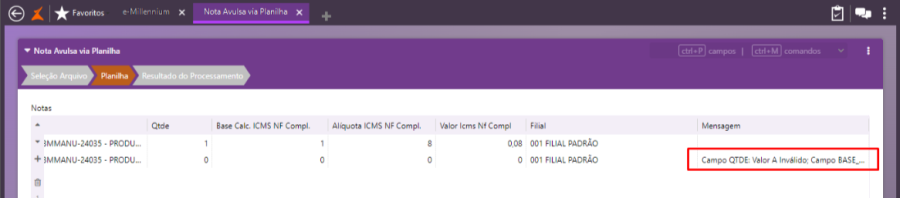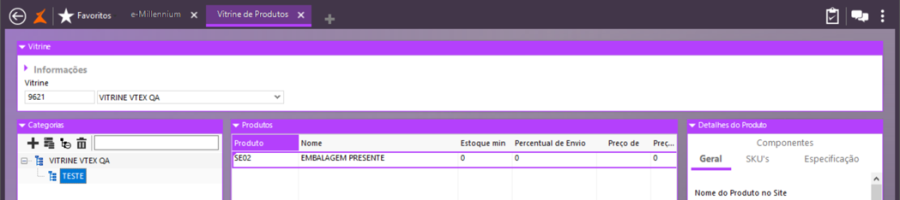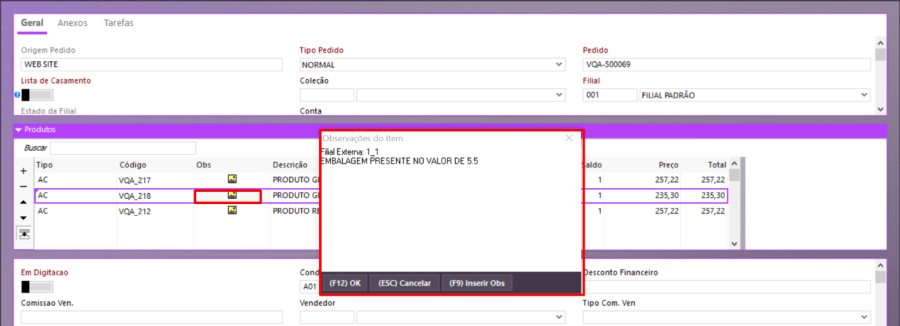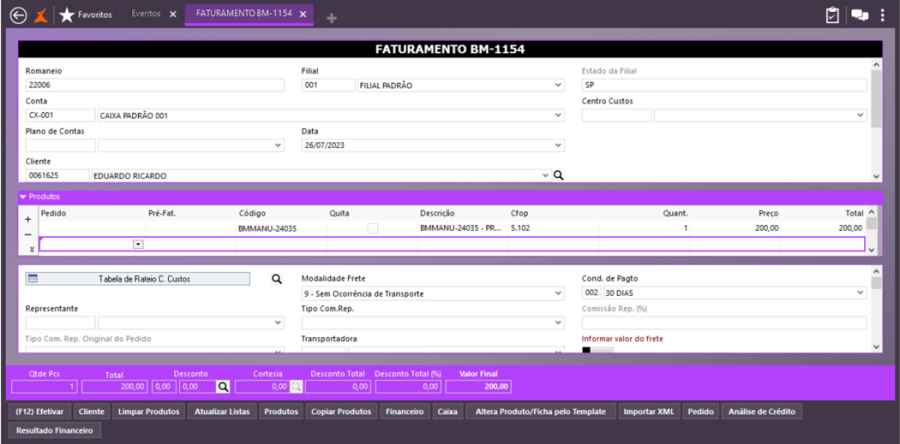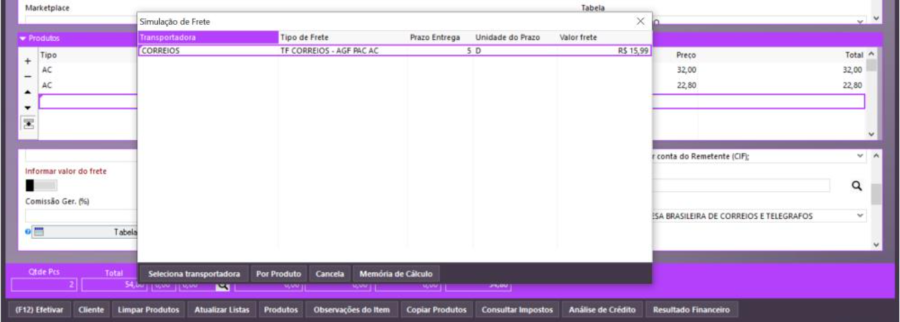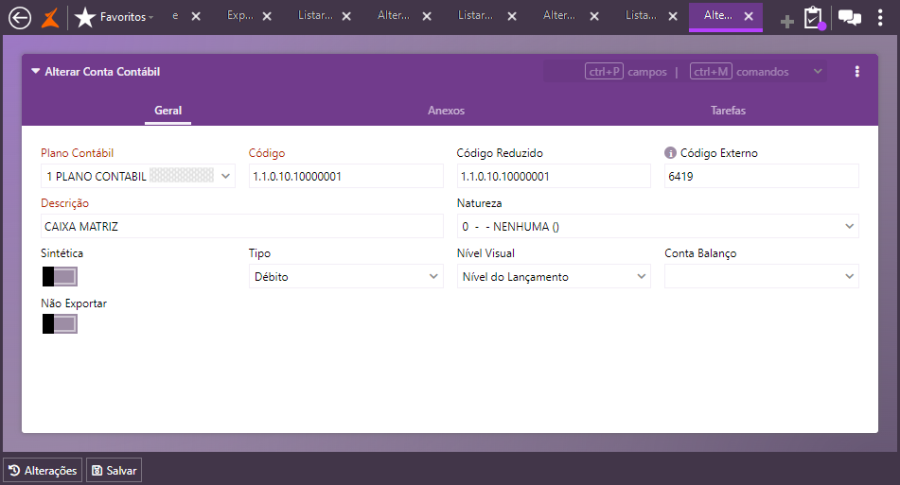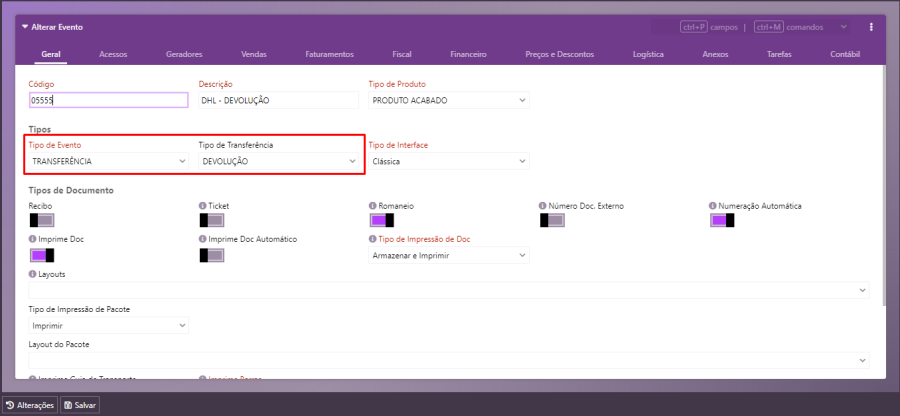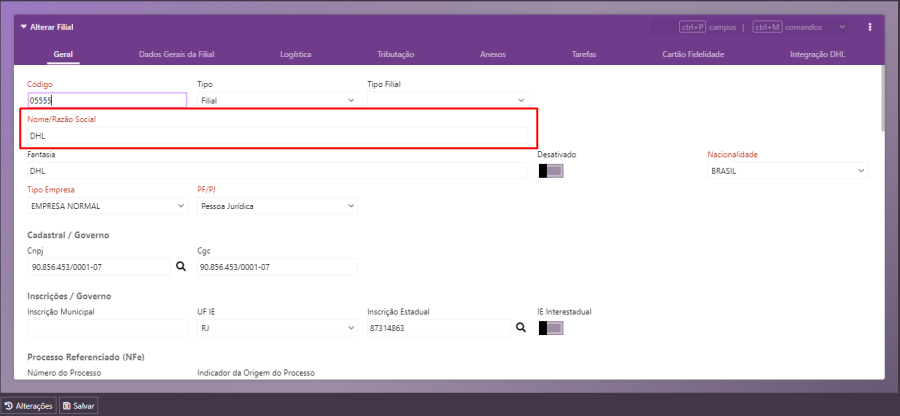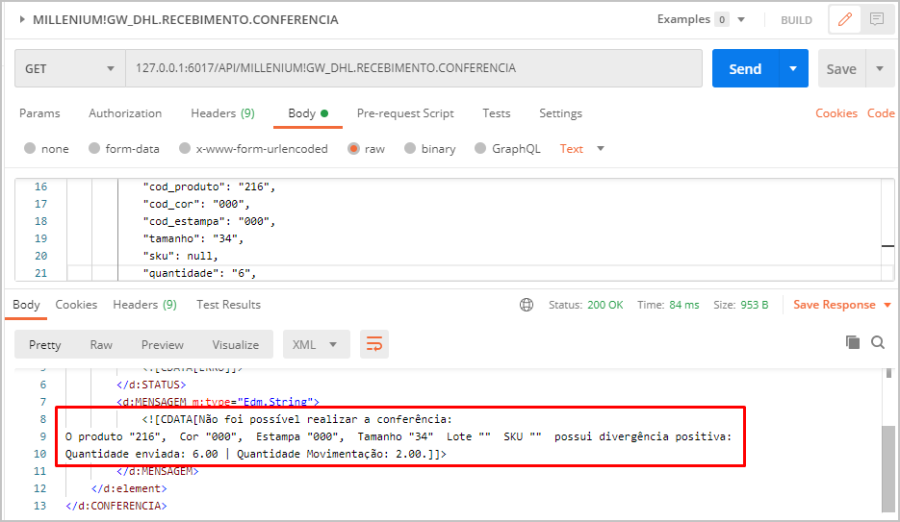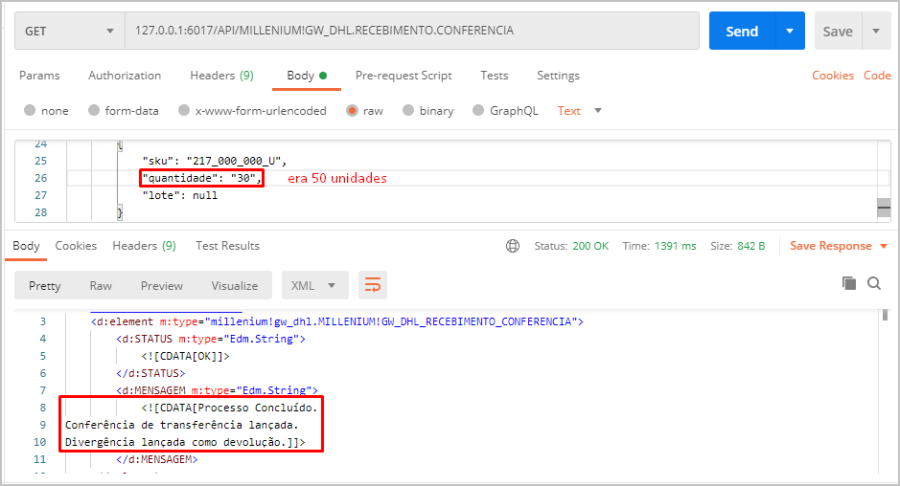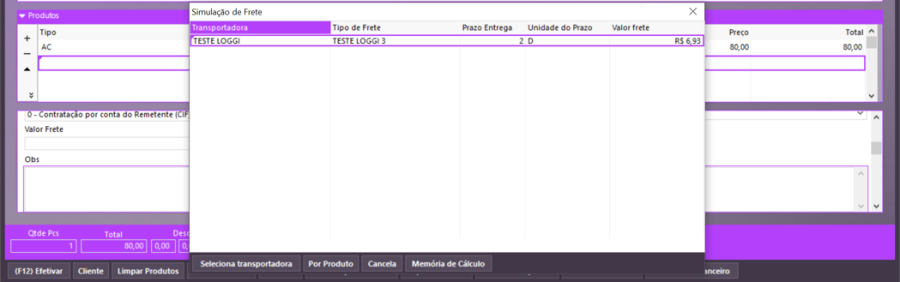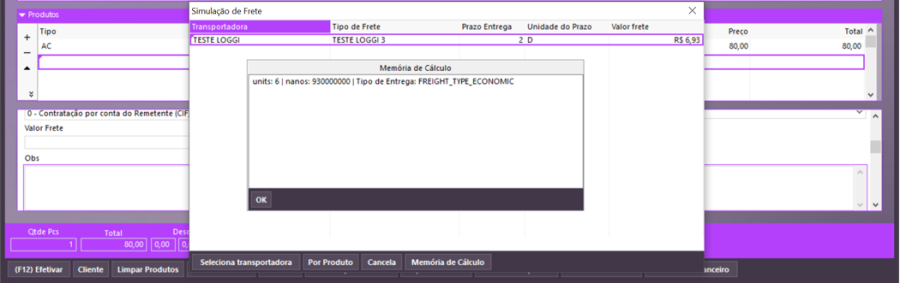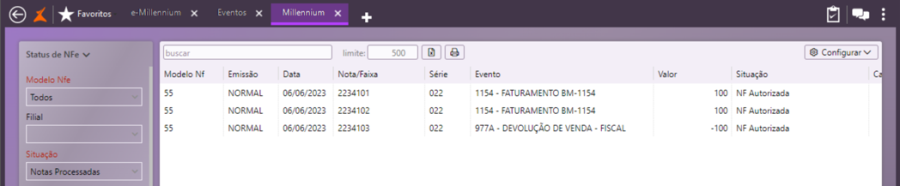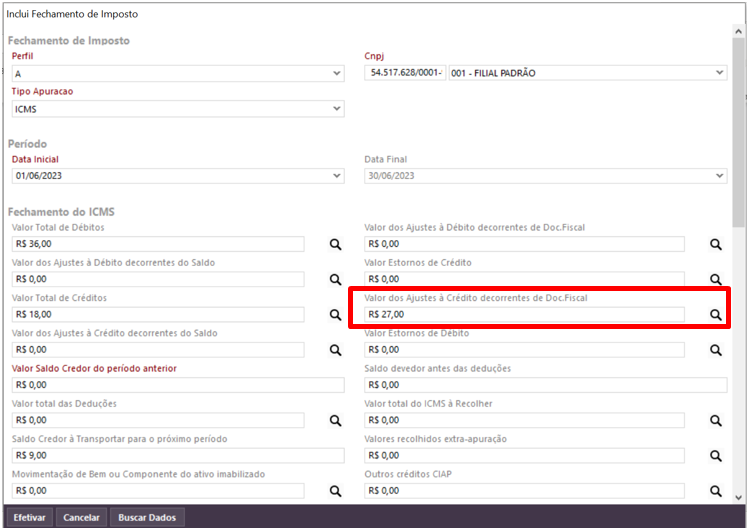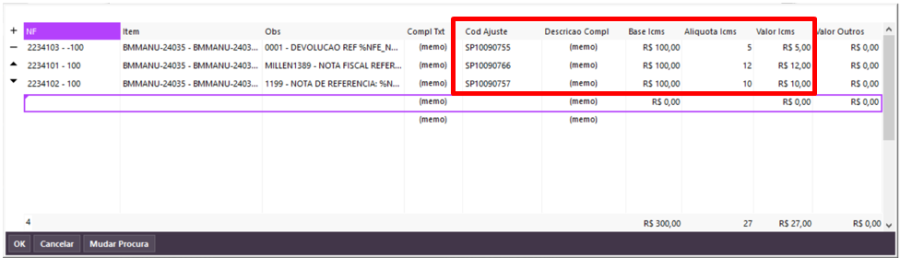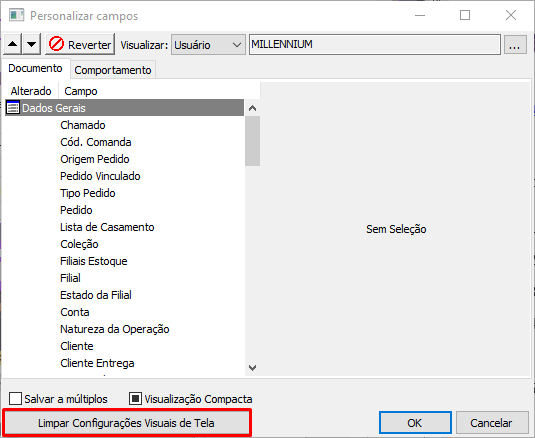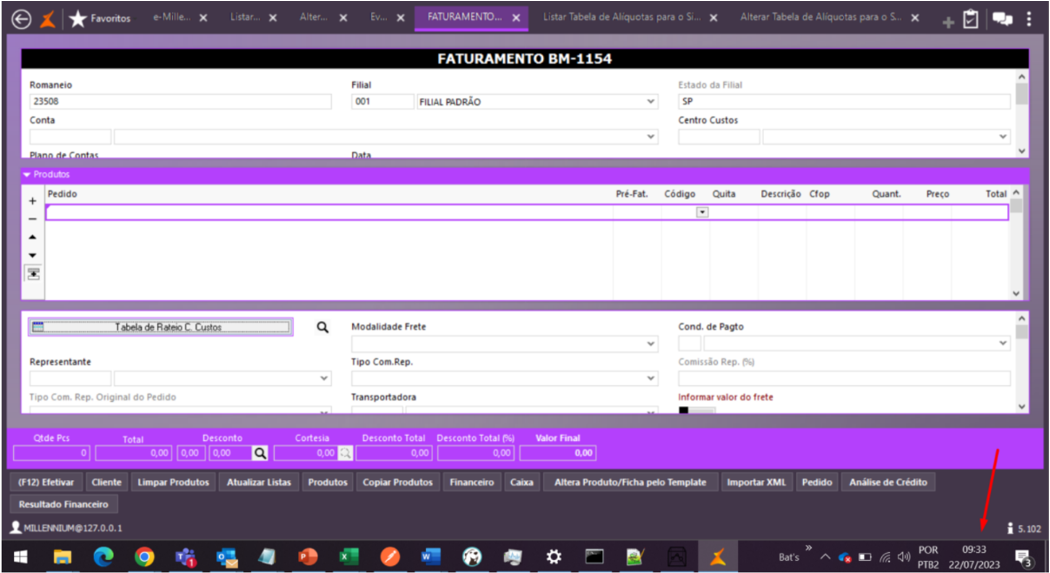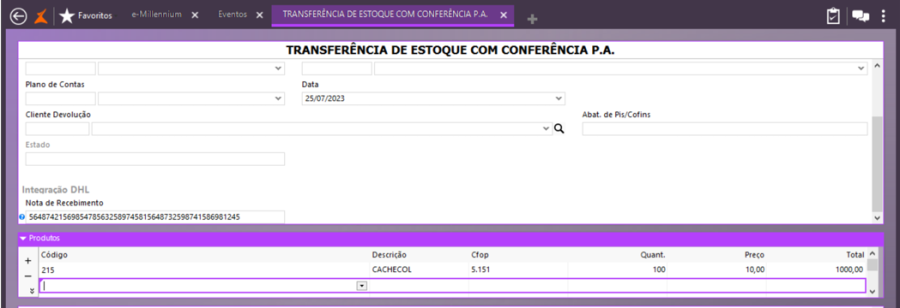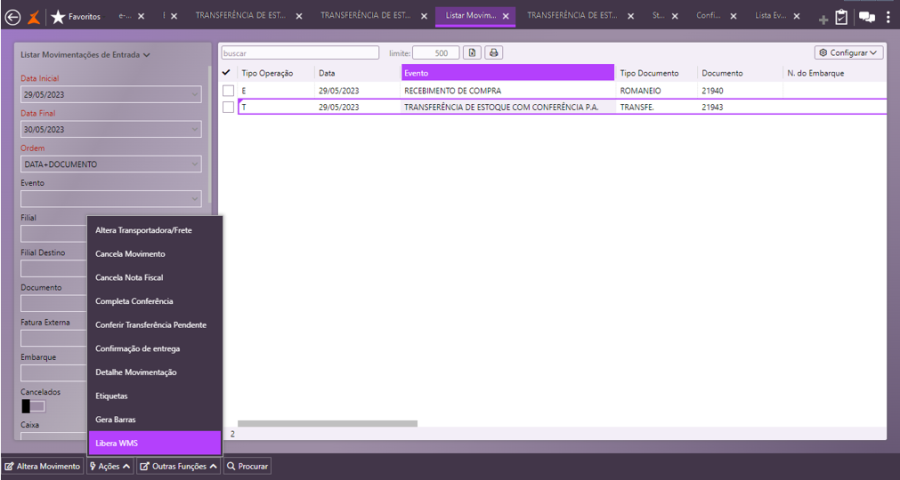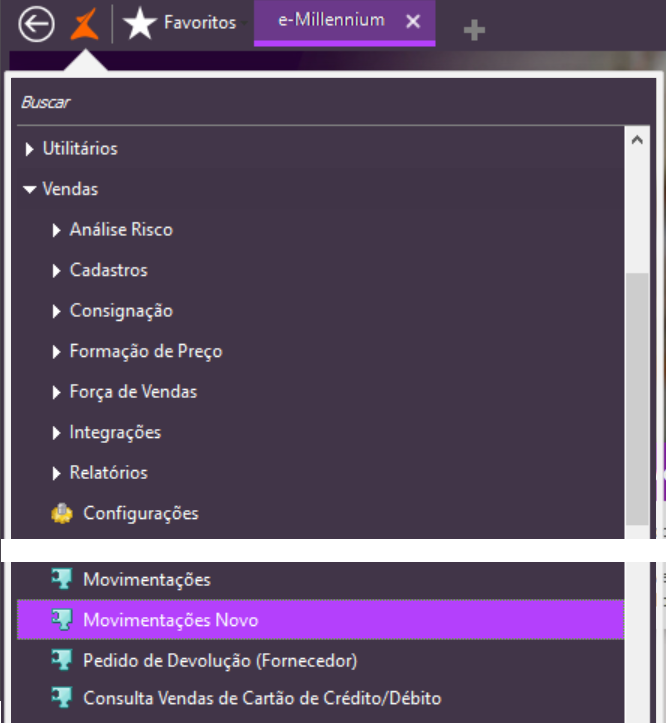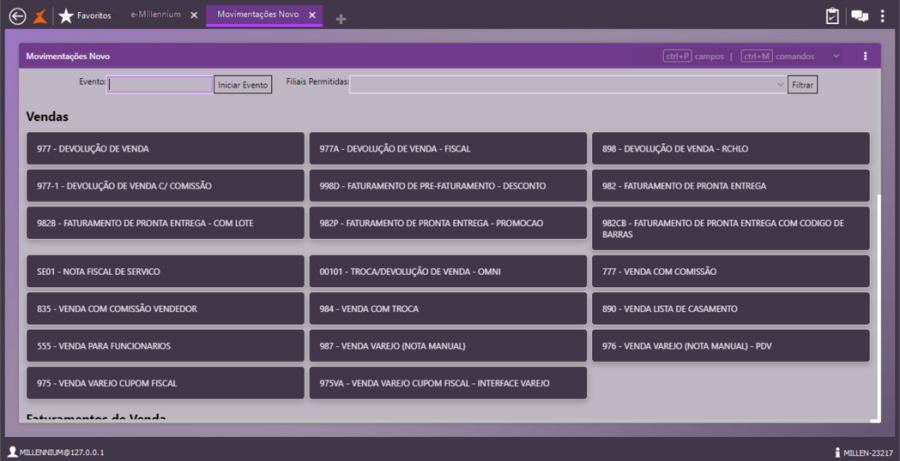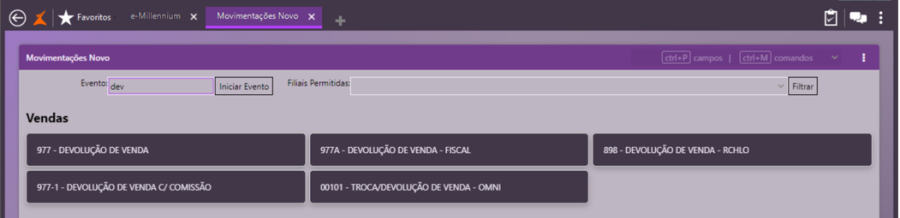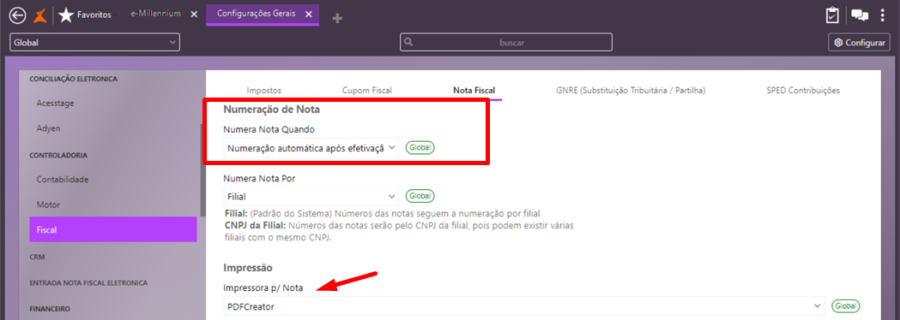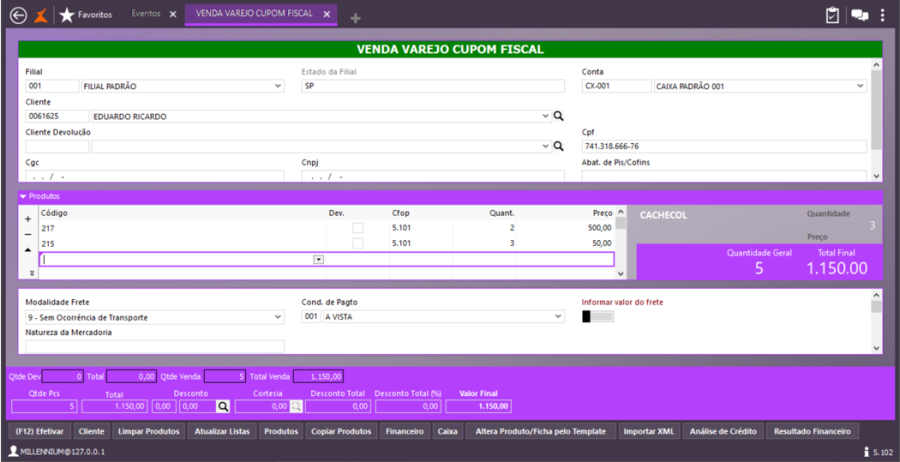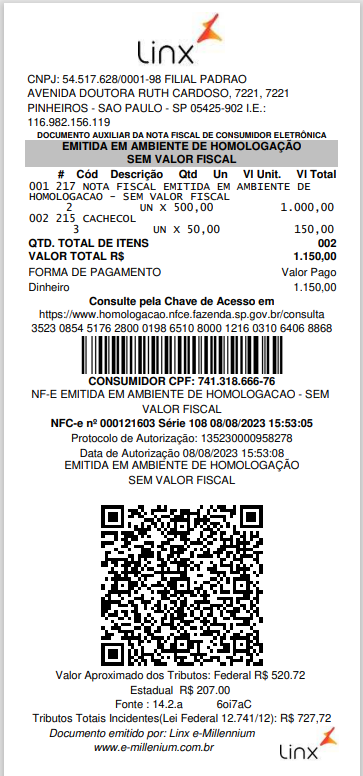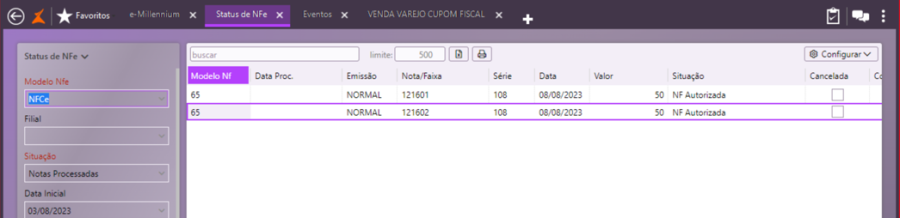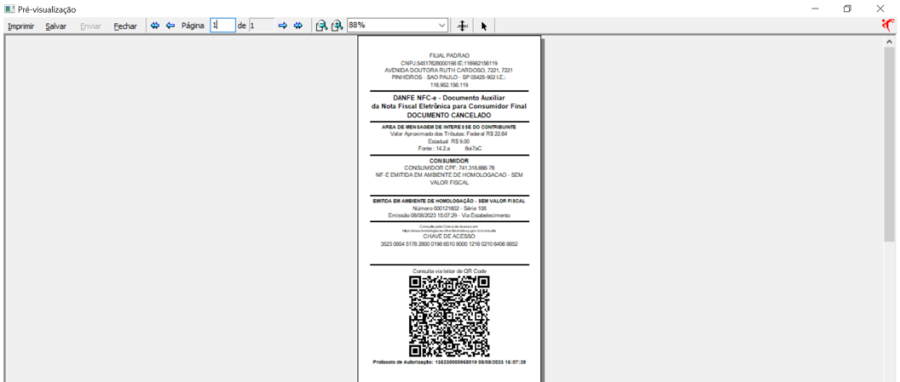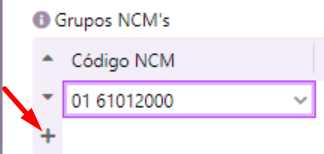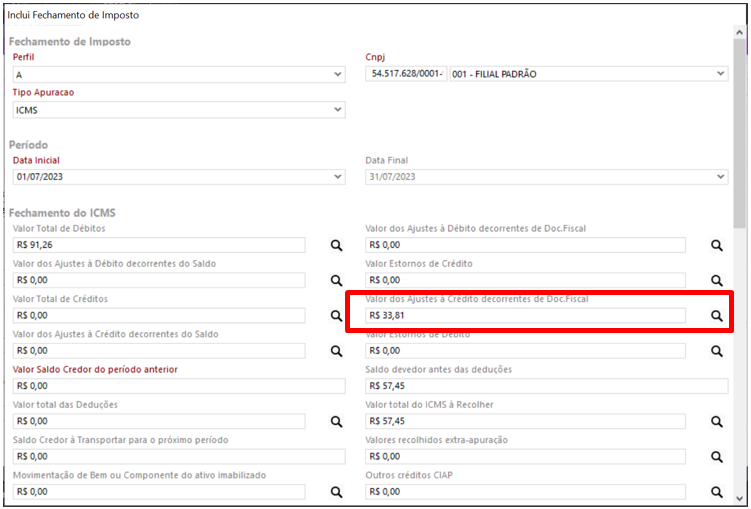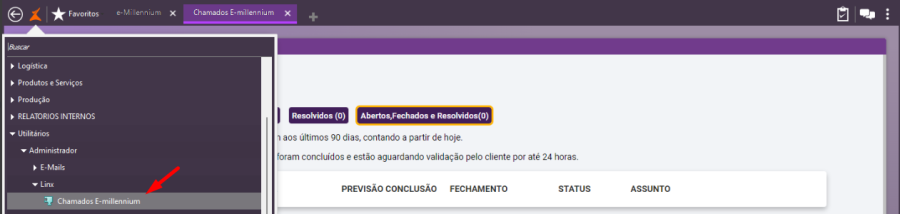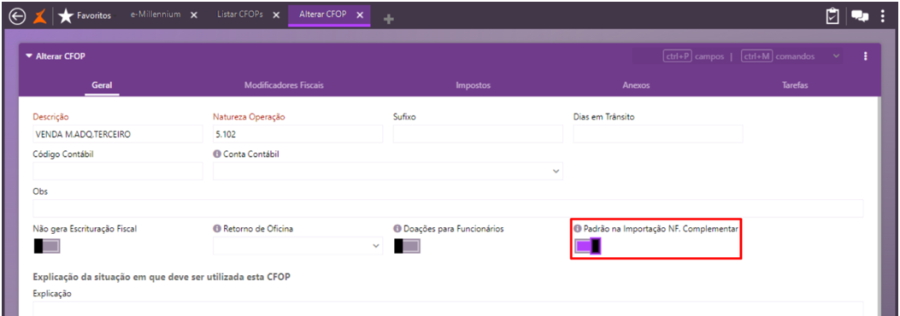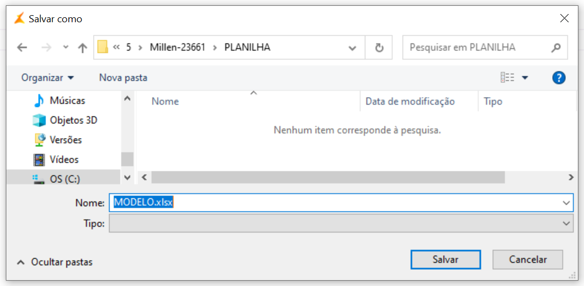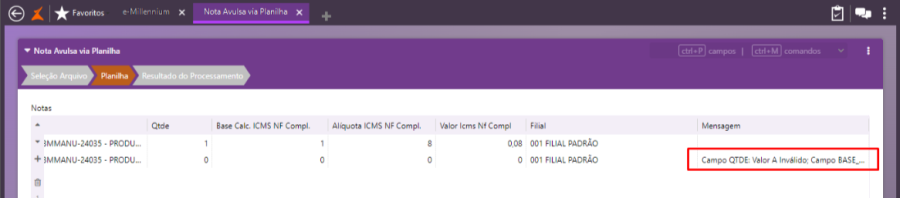Processo: Vendas
Nome do Processo: Pedido de Venda
Motivação
Para empresas que tem integração com a plataforma Vtex, oferecerem embalagens de presentes para seus clientes no site, cobrando um valor por elas, de forma que o produto seja enviado embalado.
No momento da integração, o preço da embalagem será somado ao valor do produto no pedido de venda baixado pelo e-Millennium.
Atenção! Este recurso não acompanha a versão do sistema. Para utilizá-lo, solicite aos nossos consultores que forneçam o módulo para instalação. Caso você não consiga fazer a instalação, entre em contato com nosso departamento comercial e solicite a visita de um consultor.
Saiba mais
Parâmetros
Instalar o módulo millenium_eco_active_vtex!mAnselmi.minst. Para informações sobre como fazer a instalação de módulos no e-Millennium acesse o Manual de instalação de módulos no e-Millennium.
Em Produtos e Serviços:
Em Produtos e Serviços\Serviços, incluir um cadastro referente ao serviço prestado de embalagem.

Em Produtos e Serviços\Vitrines, selecione a Vitrine de Produtos e inclua o serviço cadastrado para embalar os produtos.
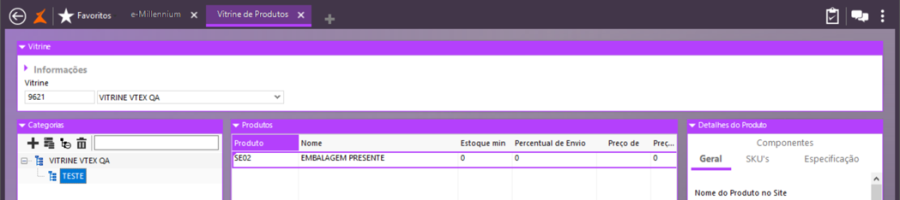
Entradas
Em Vendas\Pedido de Venda, após a integração dos pedidos pelo e-Millennium, faça uma consulta para visualizar a inclusão do serviço de embalagem no grid de produtos.
Clique na coluna Obs., na linha de cada item do pedido para visualizar a informação sobre a inclusão da embalagem na compra do item.
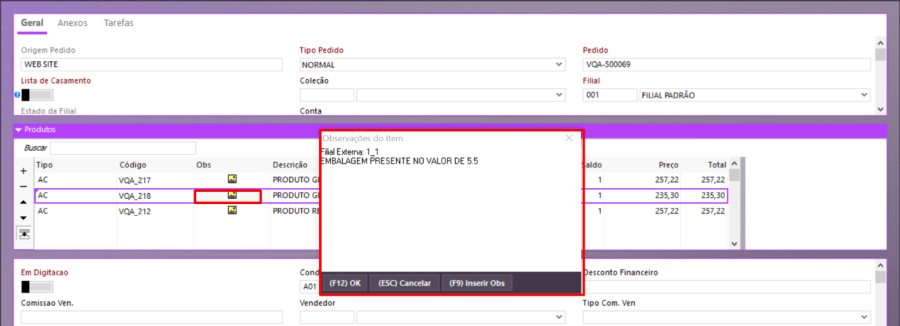
Na integração o preço da embalagem será enviado junto com os dados do pedido de venda do cliente.

Validações e Saídas
Emissão do Danfe com os detalhes da embalagem.
Processo: Vendas
Nome do Processo: Movimentações
Motivação
Possibilitar o abatimento do ICMS das bases de cálculo do PIS e da COFINS por filial. Foi criado um parâmetro no cadastro da filial para abater ICMS da base do PIS e COFINS, apenas em operações de venda. Porém, há empresas que trabalham com tipos de eventos de saídas simples e transferência utilizando o CFOP de venda e, neste caso, também deveriam ser considerados.
Para atender a necessidade de abater o valor do ICMS nas movimentações de saída simples e transferências, no cadastro da filial, foi criada uma opção para que o usuário possa fazer o abatimento de acordo com o CFOP. Porém, se o campo estiver vazio, o sistema deverá assumir a configuração do cadastro da própria filial. Dessa forma, o abatimento será feito, ou não, dependendo da filial que estiver realizando a operação.
Saiba mais
Parâmetros
Em Controladoria\Fiscal\Cadastros, selecione os CFOPs que devem ter o abatimento e na aba Impostos configure:
No parâmetro Abater ICMS da base de PIS e Cofins, selecione a opção a ser executada na operação:
- Abater ICMS
- Abater ICMS + Partilha
Em Utilitários\Empresa\Filiais, na aba Tributação, no parâmetro Abater ICMS das Bases de PIS e COFINS, selecione a opção que a filial deverá apresentar ao fisco:
- Não abater
- Abater ICMS
- Abater ICMS + Partilha
- Abater ICMS (Somente Venda)
Entradas
1- Evento com configuração na CFOP – Abater ICMS
Nesse caso, a configuração feita no cadastro do CFOP deverá ter prioridade sobre a configuração do cadastro da filial, se houver uma configuração nela.
Em Controladoria\Fiscal\Cadastros\CFOP, na aba Impostos, configure o parâmetro:
- Abater ICMS da base do PIS e COFINS opção Abater ICMS
Em Utilitários\Empresa\Filiais, na aba Tributação, configure o parâmetro:
- Abater ICMS da base do PIS e COFINS opção Não abater ICMS
Em Vendas\Movimentações, selecione o evento de faturamento, preencha os dados da venda, efetive e faça a emissão da nota fiscal.


Em Vendas\Status NFe, faça uma consulta, aguarde a autorização da Sefaz, selecione a movimentação e clique em Salvar XML.
Abra o xml da nota fiscal e verifique o valor foi abatido das bases de cálculo do PIS e da Cofins, mesmo que no cadastro da filial esteja configurado para não abater.
| O cálculo do ICMS foi:
100,00 x 18% = 18,00
O sistema irá subtrair o valor do ICMS calculado da base de cálculo do PIS e depois calcular o valor do PIS a recolher:
100,00 – 18,00 = 82,00
82,00 x 1,65% = 1,35
E fará o mesmo cálculo para obter o valor da COFINS:
100,00 – 18,00 = 82,00
82,00 x 7,60% = 6,23 |
2- Evento sem configuração na CFOP e com configuração na filial para NÃO abater o valor do ICMS
Nesse caso, a configuração não foi feita no cadastro do CFOP, portanto o sistema deverá executar a configuração do cadastro da filial.
Em Controladoria\Fiscal\Cadastros\CFOP, na aba Impostos, configure o parâmetro:
- Abater ICMS da base do PIS e COFINS - deixar em branco
Em Utilitários\Empresa\Filiais, na aba Tributação, configure o parâmetro:
- Abater ICMS da base do PIS e COFINS - opção Não abater ICMS
Em Vendas\Movimentações, selecione o evento de faturamento, preencha os dados da venda, efetive e faça a emissão da nota fiscal.


Em Vendas\Status NFe, faça uma consulta, aguarde a autorização da Sefaz, selecione a movimentação e clique em Salvar XML.
Abra o xml da nota fiscal e verifique o valor do ICMS não abatido das bases de cálculo:
| O cálculo do ICMS foi:
100,00 x 18% = 18,00
O sistema irá subtrair o valor do ICMS calculado da base de cálculo do PIS e depois calcular o valor do PIS a recolher:
100,00 x 1,65% = 1,65
E fará o mesmo cálculo para obter o valor da COFINS:
100,00 x 7,60% = 7,60 |
3- Evento sem configuração na CFOP e com configuração na filial para ABATER o valor do ICMS
Nesse caso, a configuração não foi feita no cadastro do CFOP, portanto o sistema deverá executar a configuração do cadastro da filial.
Em Controladoria\Fiscal\Cadastros\CFOP, na aba Impostos, configure o parâmetro:
- Abater ICMS da base do PIS e COFINS - deixar em branco
Em Utilitários\Empresa\Filiais, na aba Tributação, configure o parâmetro:
- Abater ICMS da base do PIS e COFINS - opção ABATER ICMS
Em Vendas\Movimentações, selecione o evento de faturamento, preencha os dados da venda, efetive e faça a emissão da nota fiscal.
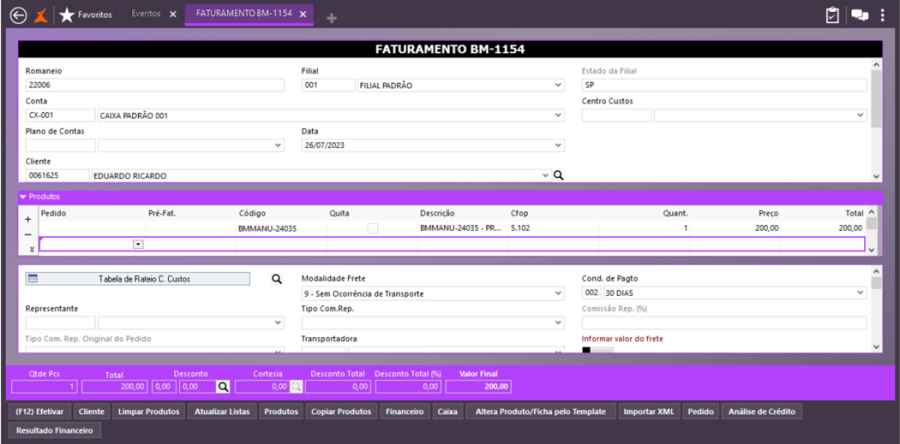

Em Vendas\Status NFe, faça uma consulta, aguarde a autorização da Sefaz, selecione a movimentação e clique em Salvar XML.
Abra o xml da nota fiscal e verifique o valor do ICMS foi abatido das bases de cálculo:
| O cálculo do ICMS foi:
200,00 x 18% = 36,00
O sistema irá subtrair o valor do ICMS calculado da base de cálculo do PIS e depois calcular o valor do PIS a recolher:
164,00 x 1,65% = 2,71
E fará o mesmo cálculo para obter o valor da COFINS:
164,00 x 7,60% = 12,46 |
Validações e Saídas
1º. Havendo configuração no cadastro do CFOP, esta terá prioridade sobre a configuração do cadastro da filial selecionada na operação.
2º. Não havendo configuração no cadastro do CFOP, o sistema deverá executar a configuração feita no cadastro da filial.
Processo: Produtos e Serviços
Nome do Processo: Vitrines
Motivação
Para empresa que utiliza integração com o Hub Anymarketing e, tem preços diferentes por marketplaces. Neste caso, o anúncio é criado de forma manual pelo usuário na própria plataforma. O e-Millenium integra e disponibiliza os produtos, porém não vincula os preços, uma vez que não tem anúncio na plataforma.
Foi necessário alterar o processo de integração com plataforma Hub Anymarketing para que, após criado o anúncio, o e-Millennium retorne os preços de venda e promocional dos produtos publicados através da chamada de uma API, criando:
- Módulo Millenium!mHubAnymarket_Precos.minst
- Campos "token" e "oi" na tela Utilitários\Administrador\Configurações Gerais\ANYMARKET PREÇOS (Estes campos deverão ter o mesmo valor que será recebido na chamada da API).
Atenção! Este recurso não acompanha a versão do sistema. Para utilizá-lo, solicite aos nossos consultores que forneçam o módulo para instalação. Caso você não consiga fazer a instalação, entre em contato com nosso departamento comercial e solicite a visita de um consultor.
Saiba mais
Parâmetros
Instalar o módulo Millenium!mHubAnymarket_Precos.minst. Para informações sobre como fazer a instalação de módulos no e-Millennium acesse o Manual de instalação de módulos no e-Millennium.
Em Utilitários\Administrador\Configurações Gerais, selecione a pasta AnyMarket Preços e preencha os parâmetros de conexão para envio:
Em Vendas\Formação de preços:
- Cadastrar as tabelas de preços a serem enviadas para o site
- Incluir preços para os produtos nas tabelas cadastradas
Em Produtos e Serviços\Vitrine, na guia Configurações de Produto, selecione:
- Loja
- Tabela de Preço
- Tabela de Preço Promocional
Entradas
Através das chamadas das APIs, o sistema atualizará os preços na plataforma, de acordo com as tabelas de preços selecionadas no cadastro da vitrine.
Validações e Saídas
Se forem enviados para a API um Token ou Oi diferentes daqueles cadastrados nas configurações gerais do sistema, será emitida uma mensagem de alerta e o envio não será realizado.

Processo: Logística
Nome do Processo: Expedição
Motivação
Possibilitar a consulta de rastreio das entregas realizadas por meio da integração entre o e-Millennium e a empresa de Correios, utilizando a nova tecnologia disponibilizada, que possibilita maior agilidade e rapidez nos processos de consultas.
Para liberação dos serviços contratados com os correios, o cliente deverá acessar a plataforma e logar com seu usuário e senha (fornecidos pelo correio).
Atenção! Este recurso não acompanha a versão do sistema. Para utilizá-lo, solicite aos nossos consultores que forneçam o módulo para instalação. Caso você não consiga fazer a instalação, entre em contato com nosso departamento comercial e solicite a visita de um consultor.
Saiba mais
Parâmetros
Instalar os módulos millenium!gf_correios.minst e millenium!gf_correios_api.minst. Para informações sobre como fazer a instalação de módulos no e-Millennium acesse o Manual de instalação de módulos no e-Millennium.
Em Logística, incluir os cadastros de:
- Tipos de Frete, em Estoque\Cadastros;
- Transportadoras, em TMS\Cadastros
- Na guia Geral, preencha os dados de identificação;
- Na guia Frete e Seguro, preencher os preços dos fretes, de acordo com os tipos de frete cadastrados.
- Ligar o parâmetro Calcular pelo Peso Cubado
- Ligar o parâmetro Gateway de Frete
- No campo Módulo, selecione a opção Correios API (necessário para habilitar a aba contendo os campos de acesso ao gateway)
- Preencher os dados do SIGEP
- Na guia Gateway Frete – Correios API, preencher os campos com os dados para acesso:
- Usuário API
- Senha API
- Ambiente API, selecione a opção Homologação, para realização de testes, ou Produção, para envios de fato.
- Empresa
- Serviço de Consultas (mesmo tendo contrato com os dois serviços selecione um deles). Porém, se houver contratado apenas um dos tipos, selecione corretamente, caso contrário o e-Millennium não poderá acessar os serviços no sistema do correio.)
- Cartão postagem
Entradas
Inclusão de pedido de venda com frete dos correios
Em Vendas\Pedido de Venda:
- Preencha as informações do cabeçalho do pedido;
- Preencha os produtos no grid;
- Selecione a condição de pagamento;
- Preencha os campos Transportadora e Tipo de frete, selecionando o gateway e o tipo de frete a ser despachado (e que deverá estar selecionado no grid de tipos de frete, no cadastro da transportadora).

- No campo Valor Frete, clique na lupa para acionar a consulta no gateway e visualizar as opções de fretes disponíveis para o tipo de frete informado.
- Será exibida uma listagem com as transportadoras e os tipos de frete, para ser selecionado e lançado no pedido de venda.
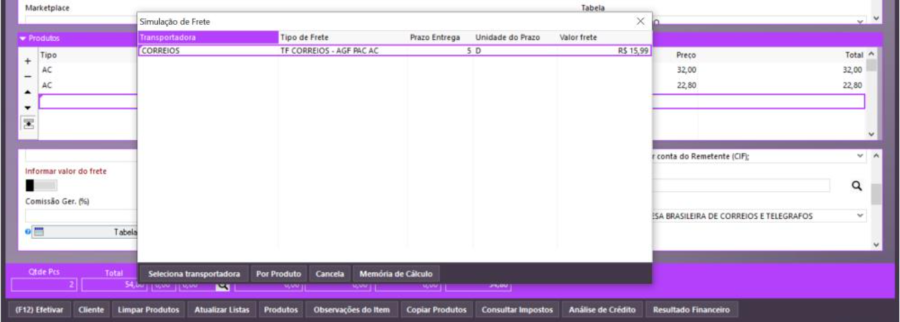
Na tela também é possível visualizar o valor do frete por produto e um histórico dos valores enviados pelo gateway, clicando no botão Memória de Cálculo.
- Clique no botão Selecionar Transportadora, para lançar o frete selecionado na tela do pedido. Observe que o sistema assume a transportadora, o tipo de frete, preenche o valor do frete e liga o parâmetro Informar Valor do Frete.

Faturamento do pedido de venda informando numero de rastreio para consulta
Em Venda\Movimentações, ao faturar o pedido de venda:
- Preencha a Tabela de Caixas, informando o número de rastreio recebido do correio;
- Efetive.

Validações e Saídas
Rastreio SRO
Em Vendas\Pedido de Venda:
- Faça uma busca e selecione o pedido a ser consultado;
- No link Ações, selecione a opção Rastreio SRO.

Processo: Controladoria
Nome do Processo: Integração Contábil – Sistema Tasy
Motivação
Este desenvolvimento permite a integração do e-Millennium com o sistema de contabilidade Tasy. Para isso, foi disponibilizada a opção 'Tasy' no campo Layout da tela de Contabilidade do e-Millennium. Também foi criado layout para geração e exportação de arquivo com registros contábeis de acordo com o layout do sistema Tasy.
Saiba mais
Parâmetros
- Cadastre o código referente ao controle interno do Sistema Tasy que irá no arquivo de exportação contábil. Esse código deve ser informado em três telas do e-Millennium. Veja abaixo:
Tela Centro de Custo
- Acesse a tela Listar Centros de Custos pelo caminho: Financeiro > Pagar > Cadastros > Centros de Custos;
- Busque o centro de custo desejado, clicando em Procurar. Selecione o centro de custo, dê duplo clique sobre ele ou clique no botão Alterar Centro de Custos;
- Informe o campo Código Externo;
Observação: esse código deve ser informado pelo cliente.

Tela Histórico Contábil
- Acesse a tela Alterar Histórico Contábil pelo caminho: Controladoria > Cadastro > Históricos Contábeis;
- Busque o histórico contábil desejado. Use os filtros à esquerda da tela e clique em Procurar (ou clique apenas em Procurar para visualizar todos os históricos). Selecione o histórico contábil, dê duplo clique sobre ele ou clique no botão Alterar Histórico Contábil;
- Informe o campo Código Externo;
Observação: esse código deve ser informado pelo cliente.

Tela Contas Contábeis
- Acesse a tela Listar Contas Contábeis pelo caminho: Controladoria > Cadastro > Contas Contábeis;
- Busque a conta contábil desejada. Use os filtros à esquerda da tela e clique em Procurar (ou clique apenas em Procurar para visualizar todas as contas). Selecione a conta contábil, dê duplo clique sobre ela ou clique no botão Alterar Conta Contábil;
- Informe o campo Código Externo;
Observação: esse código deve ser informado pelo cliente.
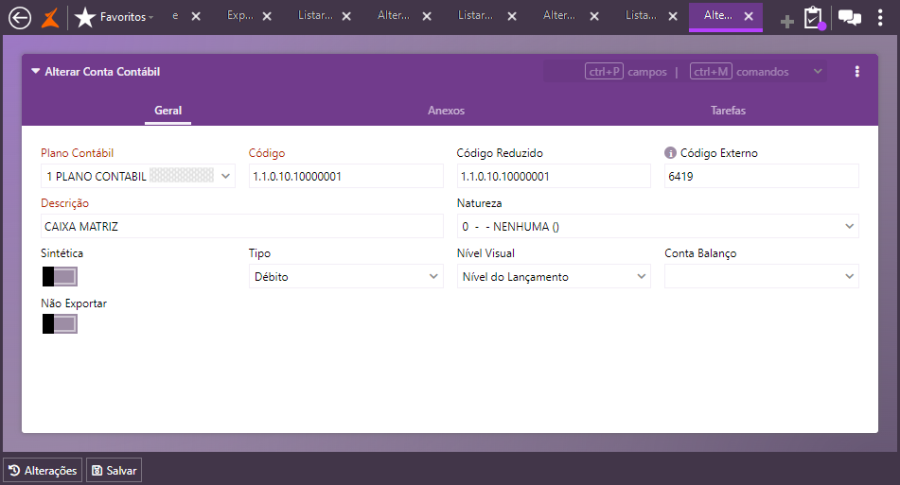
Entradas
Exportando o arquivo contábil
Para executar a exportação do arquivo contábil no e-Millennium, siga os passos abaixo:
- Acesse a tela Exportação Contábil pelo caminho: Controladoria > Contabilidade > Integrações > Contabilidade;
- Defina a Data da exportação;
- No campo Layout, selecione o sistema (layout) para o qual as informações contábeis serão exportadas;
- Selecione a Contabilização;
- Acione a flag Re-exportar (caso necessário);
- Clique em Executar.

Após clicar em Executar, será realizada a consulta dos registros contábeis. Caso a consulta traga algum resultado, o sistema solicitará a indicação de um local para que o arquivo de exportação seja salvo.

Validações e Saídas
Layout de exportação contábil
Dados contábeis informados no arquivo TXT de exportação, de acordo com o layout do Sistema Tasy.
Campo | N° campo | Tipo | Casas Decimais | Formato | Valor | Comentário |
Data | 1 | Data |
| dd/mm/aaaa |
| Data da Movimentação |
Ct. Debito | 2 | Numérico |
|
|
| Conta débito |
Ct. Credito | 3 | Numérico |
|
|
| Conta crédito |
C. Custo | 4 | Numérico |
|
|
| Centro custo |
VL.LCT | 5 | Numérico / Decimal (2) | 2 |
|
| Valor movimento |
HP | 6 | Numérico |
|
|
| Histórico padrão |
COMPLEM.HP | 7 | Alfanumérico |
|
|
| Complemente histórico padrão |
TP | 8 | Numérico |
|
|
| Número lançamento |
Observação: em cada linha do arquivo de exportação contábil pode conter um tipo de conta contábil, débito ou crédito. Veja o exemplo:
Data | Ct. Débito | Ct. Crédito | C. Custo | VL.LCT | HP | COMPLEM. HP | TP |
25/11/2022 | 2118 | 0 | 1012 | 5517 | 3030 | TÍTULO VTX – 1705009/1/E
EM 25/11/2022 | 0 |
25/11/2022 | 0 | 22521 | 1020 | 2758 | 3020 | TÍTULO VTX – 1705009/1/E/
EM 25/11/2022 | 0 |
25/11/2022 | 0 | 22521 | 1020 | 2759 | 3032 | TÍTULO VTX – 1705009/1/E/
EM 25/11/2022 | 0 |
Resultado de arquivo de exportação contábil

Processo: Logística
Nome do Processo: Conferência de Transferência de Estoque
Motivação
Este novo recurso visa integrar o operador logístico e seu clientes ― usuários e-Millennium, para conferência de transferência de estoque. Para isso, foi desenvolvida API para recebimento de conferência de transferência no e-Millennium, a ser realizada no sistema utilizado pelo operador logístico.
Também foi criada API no gateway de frete da DHL a ser utilizado para receber dados da conferência da transferência recebida pelo CD do operador logístico. Vale citar que, de acordo com a quantidade conferida, serão tomadas ações diferentes no sistema. Este desenvolvimento atende o modelo CAT31.
Para controle no e-Millennium, o usuário cadastrará uma filial para o operador logístico e realizará uma transferência, que ficará com o status de Conferência pendente. Ao receber a mercadoria em seu CD, o operador logístico realizará a conferência e enviará um retorno via API, informando que a conferência foi realizada.
1. Caso a transferência esteja sem divergência, o e-Millennium alterará seu status para Conferido e finalizará o processo.
2. Caso seja encontrada uma divergência a menos (quantidade recebida menor que a contida na movimentação), o ERP deverá, automaticamente, emitir uma nota fiscal de devolução/retorno à empresa e concluir a transferência.
3. Caso seja encontrada uma divergência a mais (quantidade recebida maior que a contida na movimentação), a API deverá retornar uma mensagem de erro.
Saiba mais
Parâmetros
- Instale o módulo millenium!gw_dhl (DHL), acessando a tela Monitoramento dos Módulos (Novo) pelo caminho Utilitários > Administrador > Monitoramento os Módulos (Novo).
- Cadastre um evento de transferência do tipo Devolução, pelo caminho Utilitários > Administrador > Eventos. Para isso, em um evento de movimentação de transferência de estoque com conferência , na guia Geral, campo Tipo de Evento, selecione a opção Transferência. No campo Tipo de Transferência, selecione a opção Devolução. Veja abaixo:
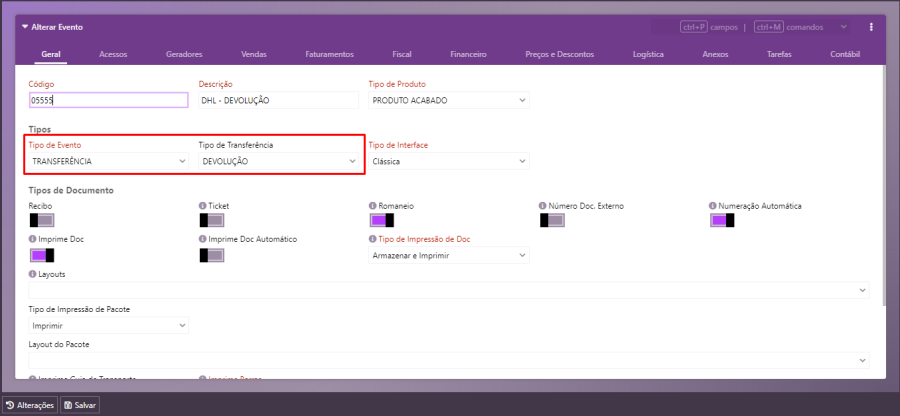
Observação: para que a devolução gerada, a partir da divergência na transferência conferida, grave a referência ao movimento de origem que está sendo conferido, é necessário que o campo Movimentação Entrada/Saída esteja configurado com uma opção diferente de Não acessa.

- Configure os dados do operador logístico, acessando o caminho Utilitários > Empresa > Filiais. Para isso, selecione a filial. Na guia Integração DHL, ligue a flag Habilita Integração DHL. No campo Modelo Fiscal, selecione a opção CAT 31. Será habilitado o campo Evento para Devolução de Estoque com Divergência. Selecione a opção DHL DHL - Devolução. Informe os dados necessários.

- Ainda em Filiais (Utilitários > Empresa > Filiais ), cadastre uma filial para representar o operador logístico DHL.
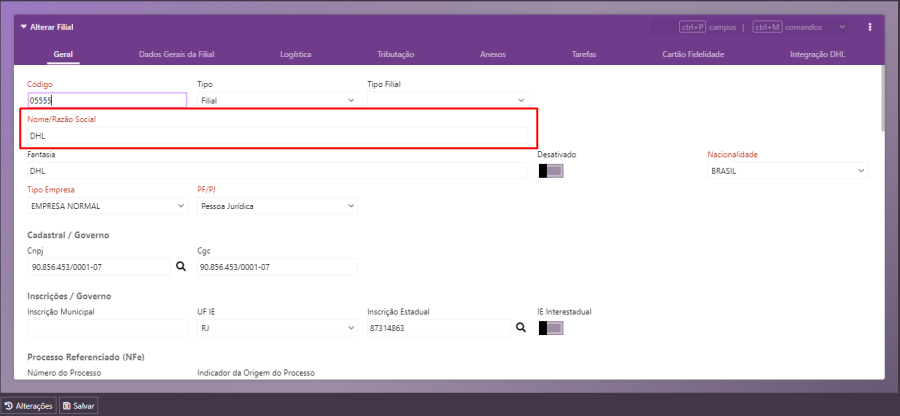
Entradas
Lançando uma transferência
Para lançar uma transferência com possibilidade de conferência, siga os passos abaixo:
1. Acesse o evento de transferência de estoque com possibilidade de conferência pelo caminho Logística > Expedição > Movimentações;
2. Na tela da movimentação, realize a transferência (com conferência) preenchendo os campos obrigatórios;

3. Clique em Efetivar. Será emitida a Nota Fiscal Eletrônica;
4. O operador logístico receberá as informações do produto e validará as quantidades, tomando as seguintes ações, de acordo com a divergência:
5. Sem divergência: o e-Millennium conclui a transferência e a altera status para Conferida;
6. Divergência Negativa (itens a menos): o e-Millennium conclui a transferência e emite nota fiscal de devolução do operador logístico para a filial (esta devolução deverá ser realizada conforme configuração do próprio evento configurado no cadastro da filial que fez a transferência);
7. Divergência Positiva (itens a mais): o e-Millennium retorna mensagem na API e não permite a conferência (a empresa irá realizar nova chamada com a quantidade exata e tratar a quantidade excedente fora do processo).
Validações e Saídas
Abaixo, vemos as APIs de integração com o ERP e-Millennium, no gateway de frete da DHL, com os dados da conferência da transferência recebidos pelo CD do operador logístico. De acordo com a quantidade conferida, serão tomadas ações diferentes no sistema.
As mercadorias que constam nas notas enviadas ao CD, mas que não foram transportadas fisicamente, deverão retornar fiscalmente. Já em caso de divergência a mais, será apresentada mensagem de erro e as mercadorias serão devolvidas.
Envio de item(ns) com divergência na quantidade para mais (produto 216)
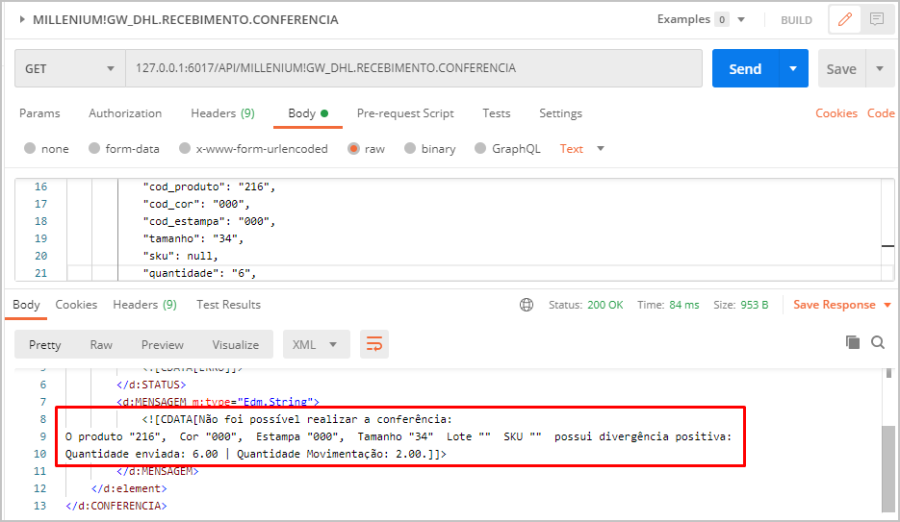
Envio de item(ns) com divergência na quantidade para menos (produto 217)
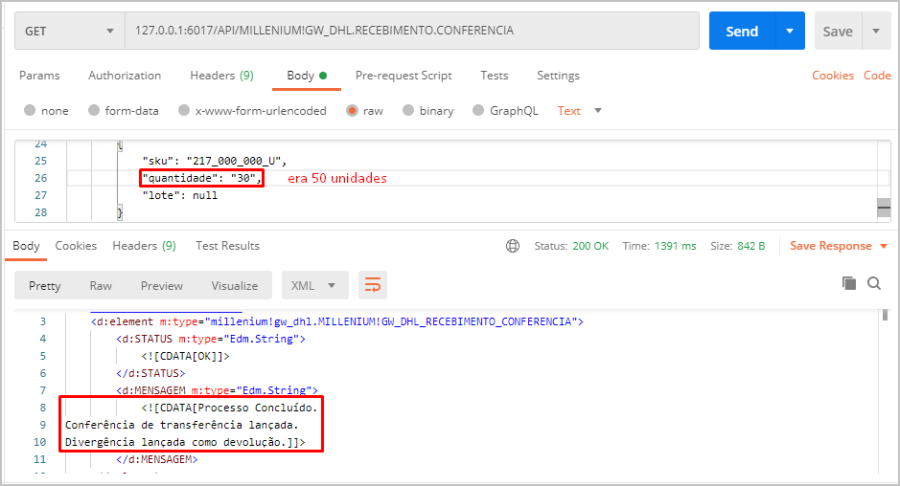
Processo: Logística
Nome do Processo: Expedição
Motivação
Possibilitar a integração entre o e-Millennium e o gateway de fretes Loggi.
Na integração estarão contemplados os processos de:
- Criação de pacote
- Tracking/Webhook
- Cotação de Frete
- Etiqueta (Sigep ou Loggi)
- Integrator
- Consulta SRO
Atenção! Este recurso não acompanha a versão do sistema. Para utilizá-lo, solicite aos nossos consultores que forneçam o módulo para instalação. Caso você não consiga fazer a instalação, entre em contato com nosso departamento comercial e solicite a visita de um consultor.
Saiba mais
Parâmetros
Instalar o módulo millenium!gf_loggi_v1.minst. Para informações sobre como fazer a instalação de módulos no e-Millennium acesse o Manual de instalação de módulos no e-Millennium.
Em Logística, incluir os cadastros de:
- Tipos de Frete, em Estoque\Cadastros;
- Transportadoras, em TMS\Cadastros (será necessário cadastrar o gateway como uma transportadora):
- Na guia Geral, preencha os dados de identificação;
- Ligar o parâmetro Calcular pelo Peso Cubado
- Ligar o parâmetro Gateway de Frete
- No campo Módulo, selecione a opção Loggi (necessário para habilitar a aba contendo os campos de acesso ao gateway)
- Preencher os dados do SIGEP
- Na guia Gateway Frete – Loggi, preencher os campos com os dados para acesso:
- Integration Code
- Url Base
- Client ID
- Client Secret
- Company ID
- Layout da Etiqueta
- Tipo de Frete
- Utiliza Webhook – ligado para que a Loggi possa atualizar as informações de status da entrega
- Loggi PickupType
- Utiliza Etiqueta da Loggi – ligado se for capturar a etiqueta da Loggi para ser impressa pelo e-Millennium. Desligado será impressa a etiqueta do SIGEP.
Entradas
Definição de etiqueta de transporte
Como há possibilidade de emitir tanto a etiqueta do SIGEP quanto a etiqueta da Loggi, será necessário definir no cadastro da transportadora qual será o tipo de impressão a ser feito.
Utilizando etiqueta SIGEP
1. No cadastro do tipo de frete deverá ser preenchido o parâmetro:
- Regra Geração Número do Objeto (utilizando as macros disponíveis no próprio campo).
2.No cadastro do evento, na aba Logística:
- Ligar o parâmetro Emitir Etiqueta.
Utilizando etiqueta Loggi
1.No cadastro da transportadora, na aba Gateway Frete Loggi V1:
- Utiliza Etiqueta Loggi, deverá estar ligada.
2.No cadastro do evento, na aba Logística:
- Desligar o parâmetro Emitir Etiqueta.
Inclusão de pedido de venda com cálculo de frete na Loggi
Em Vendas\Pedido de Venda:
1.Preencha as informações do cabeçalho do pedido;
2.Preencha os produtos no grid;
3.Selecione a condição de pagamento;
4.Preencha os campos Transportadora e Tipo de frete, selecionando o gateway e o tipo de frete a ser despachado (e que deverá estar selecionado no grid de tipos de frete, no cadastro da transportadora).

5.No campo Valor Frete, clique na lupa para acionar a consulta no gateway e visualizar as opções de fretes disponíveis para o tipo de frete informado.
6.Será exibida uma listagem com as transportadoras e os tipos de frete, para ser selecionado e lançado no pedido de venda.
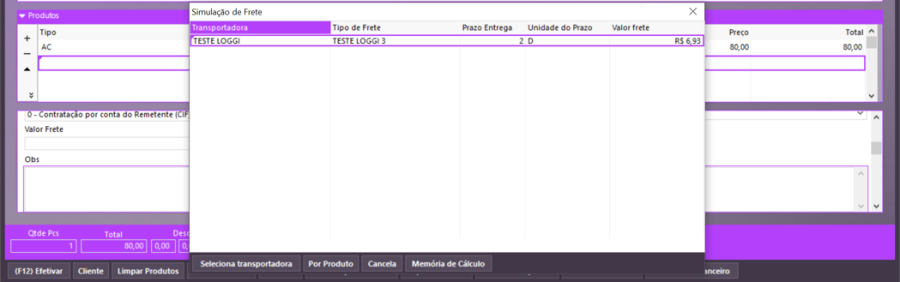
Na tela também é possível visualizar o valor do frete por produto e um histórico dos valores enviados pelo gateway, clicando no botão Memória de Cálculo.

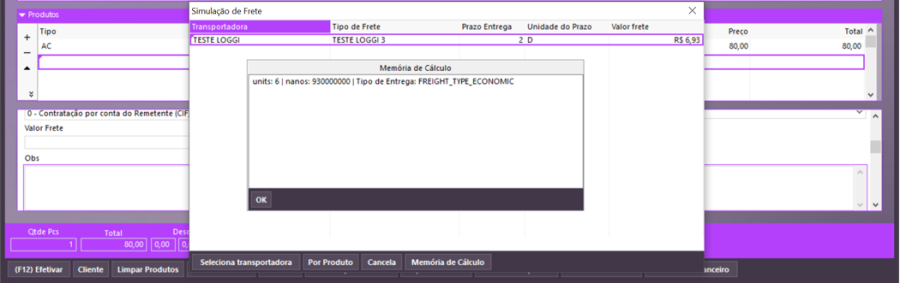
7.Clique no botão Selecionar Transportadora, para lançar o frete selecionado na tela do pedido. Observe que o sistema assume a transportadora, o tipo de frete, preenche o valor do frete e liga o parâmetro Informar Valor do Frete.

Faturamento com emissão de etiqueta de transporte
Com etiqueta SIGEP
Em Vendas\Movimentações, ao preencher a Tabela de Caixas, informando os volumes, não deverá ser preenchida a numeração do objeto (rastreamento), finalização a movimentação e aguardar a emissão da etiqueta de embarque.

O número do objeto será gravado na tabela volumes_evento.
Com etiqueta da Loggi
Em Vendas\Movimentações, ao preencher a Tabela de Caixas, informando os volumes, não deverá ser preenchida a numeração do objeto (rastreamento).

Ao enviar o embarque, o e-Millennium enviará as informações da nota para a Loggi, que retornará as informações para a emissão da etiqueta a ser anexada na mercadoria.

Validações e Saídas
O e-Millennium fará as consultas no gateway de frete, sugerindo as opções disponíveis para que o operador escolha aquela que for mais conveniente para sua empresa. A consulta poderá ser feita da mesma forma, a partir da tela do evento de faturamento de vendas.

Opções da Operação
Consultar rastreio do pedido de venda – SRO
No cadastro da transportadora, na aba Gateway de Frete Loggi_V1, ligar o parâmetro Utiliza Webhook.
Em Vendas\Pedidos de Venda, na tela de consulta, faça uma busca e selecione o pedido. No link Ações, selecione a opção Rastreio SRO.

Processo: Vendas
Nome do Processo: Movimentações
Motivação
A empresa Dootax gera as guias de GNRE, após receber o XML das notas fiscais emitidas, e através de integração com os bancos efetua o pagamento das guias.
Nesta integração, para o envio de informações ao sistema Dootax que gerar as guias para pagamento (GNRE), foram desenvolvidos:
- Bloco de configurações para integração com o sistema Dootax
- Serviços agendados ("Scheduler") para:
a. Envio de nota fiscal para o Dootax
b. Consulta do status do envio da nota para o Dootax
c. Consulta da nota fiscal no Dootax
- Tela para listagem de notas fiscais exibindo o status da GNRE e permitindo a impressão da própria guia paga, Danfe da nota fiscal e etiquetas de transporte, além de permitir o reenvio dos dados à aplicação Dootax.
Atenção! Este recurso não acompanha a versão do sistema. Para utilizá-lo, solicite aos nossos consultores que forneçam o módulo para instalação. Caso você não consiga fazer a instalação, entre em contato com nosso departamento comercial e solicite a visita de um consultor.
Saiba mais
Parâmetros
Instalar o módulo millenium!mDootax.minst. Para informações sobre como fazer a instalação de módulos no e-Millennium acesse o Manual de instalação de módulos no e-Millennium.
Em Utilitários\Administrador:
1. Em Configurações Gerais, localize a pasta Dootax e configure os dados de acesso para a integração das informações:
- Ligar o parâmetro Integração com Dootax
- Host
- Tenant-Alias
- OauthToken
Atenção! As informações para preenchimento dos campos devem ser fornecidas pelo time da Dootax.
2. Eventos, para que não sejam impressos Danfe e etiquetas de transporte, configurar os eventos de faturamento de venda ou de pedidos de venda, como segue:
- Na guia Fiscal, no parâmetro Tipo de Impressão de NF, deve ser selecionada a opção Armazenar;
- Na guia Logística, em Integração com SIGEP (Correios), deixar desligado o parâmetro Emitir Etiquetas.
Entradas
Faturamento de venda/pedido de venda para envio de dados ao Dootax
1. Em Vendas\Movimentações, selecione o evento configurado para não imprimir Danfe e nem as etiquetas e fature normalmente.
2. Em Status NFe, faça uma consulta para verificar se as notas foram autorizadas pela Sefaz.
Consulta de notas enviadas para o sistema Dootax
A seguir, faça uma consulta para verificar o status de envio das notas no sistema Dootax. O envio será feito automaticamente pelo sistema e-Millennium, por meio de um agendamento interno, que fará os envios em espaços de tempo pré-determinados.
No site da empresa Dootax é possível fazer a consulta das GNREe geradas para as notas que foram integradas pelo sistema e-Millennium.

Assim que uma nota é emitida, seu status de envio será de Aguardando Envio e, após ser enviada, ela passará para o status Aguardando Pagamento ou, quando houver algum problema, poderá ser listada na tela como Erro.

Emissão da nota fiscal e impressão das etiquetas de transporte
No site da Dootax é possível consultar as notas enviadas e verificar já os pagamentos das GNREs foram realizados.

Se o pagamento estiver ok, será enviada uma atualização para o status do sistema e-Millennium, indicando que o Danfe e as etiquetas de transporte já podem ser impressos para a remessa da mercadoria. Se a empresa preferir, poderá também imprimir uma cópia da GNRE paga pela Dootax.
1. Selecione o status Guia Paga;
2. Clique em Procurar

3. Selecione a nota fiscal para impressão do Danfe;
4. Clique no link Imprimir Nota/GNRE/Etiqueta de Transporte;
5. Aguarde as impressões serem finalizadas.

Envio de notas com status de erro
Na ocorrência de erro no envio, caberá ao operador do sistema, analisar e identificar o problema. Após a correção do erro identificado, a nota poderá ser reenviada para o sistema Dootax.
Selecione a nota fiscal e clique no link Reenviar.

E será gerado um log com a mensagem de erro e as credenciais usadas na tentativa de integração.
Envio de nota fiscal com Danfe Simplificado
Para integração de notas fiscais com Danfe Simplificado, basta alterar o layout e seguir os mesmos procedimentos do Danfe comum.
- Selecione o evento;
- Selecione a guia Fiscal;
- Preencha o campo NFE Layout Simplificado;
- Efetive.

Validações e Saídas
1. Envio das notas fiscais para o sistema Dootax;
2. Pagamento das GNREs referentes às notas;
3. Devolução do status de pagamentos das guias para o sistema e-Millennium;
4. Impressão do Danfe/GNRE e etiquetas de transporte.
Processo: Controladoria
Nome do Processo: Fiscal – Geração de arquivo Sped Fiscal
Motivação
Alterar a geração do arquivo de Sped Fiscal, para que passe a gravar no arquivo a informação dos registros C195 e C197 "nota a nota". Desta forma, empresas que possuem benefício fiscal em determinados CFOPs e NCMs poderão gerar os arquivos e usufruírem do benefício concedido pelo fisco.
O Registro C195 é informado quando, em decorrência da legislação Estadual, houver ajustes nos documentos fiscais, informações sobre diferencial de alíquota, antecipação de imposto e outras situações.
O Registro C197 tem por objetivo detalhar outras obrigações tributárias, ajustes e informações de valores do documento fiscal do Registro C195, que podem ou não alterar o cálculo do valor do imposto.
Para atender esta necessidade, foram criadas parametrizações no sistema que, quando acionadas irão gerar os registros referentes ao benefício.
Importante! O contador ou responsável pela contabilidade da empresa é o profissional mais indicado para definir se os registros deverão ser gerados no arquivo Sped Fiscal, ou não.
Atenção! Este recurso não acompanha a versão do sistema. Para utilizá-lo, solicite aos nossos consultores que forneçam o módulo para instalação. Caso você não consiga fazer a instalação, entre em contato com nosso departamento comercial e solicite a visita de um consultor.
Saiba mais
Parâmetros
Instalar o módulo B5Sped.exe. Para informações sobre como fazer a instalação de módulos no e-Millennium acesse o Manual de instalação de módulos no e-Millennium.
Em Controladoria\Fiscal\Cadastros, devem estar cadastrados:
- CFOPs com direito ao benefício
- NCMs com direito ao benefício
- Observaçõesa serem impressas nas notas fiscais
Entradas
Configurando CFOP e NCM para o benefício
Em Utilitários\Empresa\Filiais:
Na guia Geral, preencher o campo Fantasia.
Obs.: O preenchimento deste campo é importante porque, ao receber o arquivo, a Sefaz irá validar esta informação com os dados da empresa em seu banco de dados.
Na guia Tributação:
- Localize a área reservada para Sped Fiscal e ligue o parâmetro Gera Registros C195 e C197;
- Preencha os grids de Grupos NCM

Obs.: Para acessar o grid e inserir as informações, dê um clique no sinal de adição ( + ).
- CFOP Benefícios Sped (somente visíveis quando o parâmetro Gera Registros C195 e C197 estiver ligado).

1. As colunas de CFOP e Observação, são preenchidas a partir de cadastros preenchidos previamente no e-Millennium.
2. As demais colunas devem ser preenchidas de acordo com o estado da empresa emitente da nota fiscal. Verifique junto ao seu contador quais são as informações corretas para o preenchimento da tabela.
Incluindo movimentações de vendas e devoluções
Em Vendas\Status NFe, faça uma consulta para visualizar as operações de entrada e saída realizadas pela empresa.
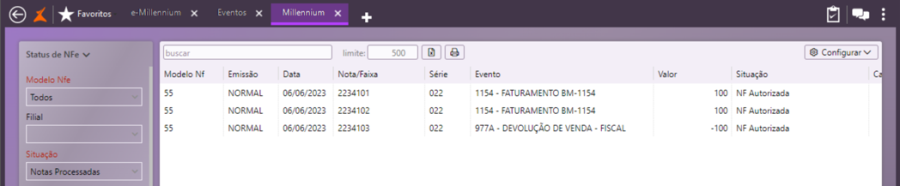
Apurando Sped Fiscal
Em Controladoria\Fiscal\Integrações\SPED\Sped Fiscal, siga os passos:
1. Selecione o link Fechamento de Impostos e clique no botão Incluir.
2. Preencha os campos:
a) Perfil
b) CNPJ
c) Tipo de apuração
d) Data Inicial
3. Clique em Buscar Dados e aguarde o sistema carregar na tela os valores apurados para o período selecionado.
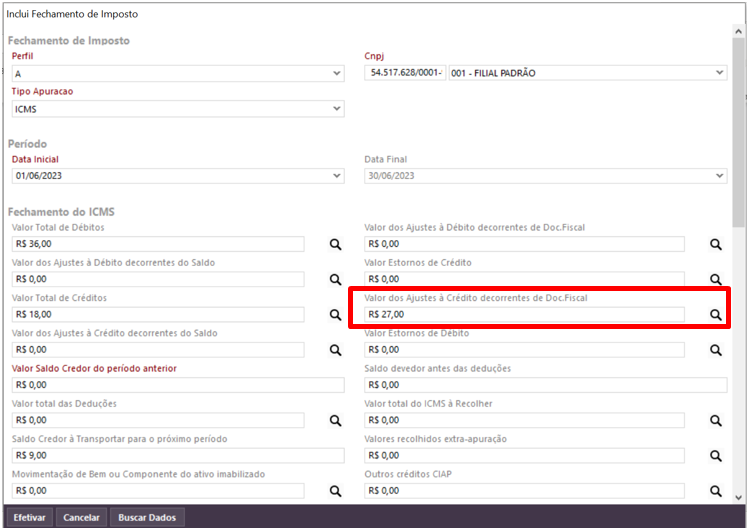
4. Dê um clique na lupa para visualizar os itens, conforme foi configurado no cadastro da filial.
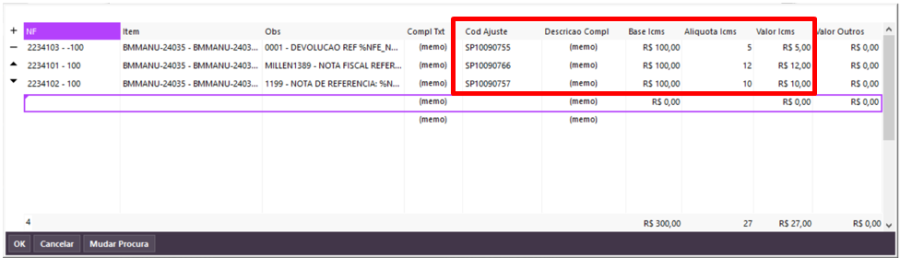
5. Clique em OK para fechar a tela e depois clique em Efetivar para salvar os dados do fechamento;
6. Sair para retornar a tela inicial EFD – Sped Fiscal;
7. Na tela do Sped EFD, preencha os campos:
a) Filial
b) Perfil
c) Contador
d) Ligue o parâmetro Somar Valor do Frete
e) Preencha as datas Inicial e Final
8. Acesse o link Gerar Arquivo EFD, aguarde a execução do comando e selecione um diretório para gravar o arquivo gerado.


9. Aguarde a mensagem de arquivo salvo com sucesso.
10.Acesse o arquivo salvo e verifique a geração dos registros C195 e C197.

Validações e Saídas
Abra o validador do arquivo Sped ICMS IPI, faça a importação do arquivo e aguarde a aprovação da Sefaz.

Processo: Vendas
Nome do Processo: Devolução de venda
Motivação
Alterar o processo de emissão de nota fiscal de devolução de venda, utilizando o correto identificador de presença a ser gravado no arquivo Xml gerado. Dessa forma, as operações de devolução de vendas realizadas online serão destacadas corretamente, ou seja, indicando o modo online e o intermediador da venda também deverá ser destacado no arquivo Xml, gerado pela movimentação de devolução.
Na Devolução de Venda, o sistema passará a buscar a tag que determina o "indicador de presença" da nota de referência (nota de venda) para que a nota de devolução seja emitida com o mesmo indicador da referência.
NOTA! Caso sejam selecionadas duas notas de venda em um único movimento de devolução, o sistema deverá sempre utilizar o valor do campo de "Presença do Comprador" e "Intermediador de Venda" na primeira nota de venda encontrada.
Para atender esta necessidade, foi criado um parâmetro no cadastro do evento para habilitar o novo comportamento.
Saiba mais
Parâmetros
- Em Vendas\Cadastros\Tipos de Pedidos, selecione o tipo cadastrado para ser usado na inclusão dos pedidos de venda originados em sites de e-commerce. Na guia fiscal, configure o parâmetro:
- Indicador de Presença do Comprador, selecionando a opção Operação não presencial, pela Internet.
Atenção! Os demais parâmetros devem ser configurados de acordo com a necessidade da operação da empresa.
- Em Utilitários\Administrador\Eventos, selecione o evento de devolução de venda de mercadorias e, na guia Fiscal, configure os parâmetros:
- NF (ligar)
- NF de Devolução (ligar)
- Modelo NF Padrão (selecione modelo 55)
- Série de NF Padrão (selecione)
- Usa Impostos da Nota Ref (ligar)
- Utilizar Indicador de Presença da Nota Fiscal de Referência(ligar)
Atenção! Os demais parâmetros devem ser configurados de acordo com a necessidade da operação da empresa.
Entradas
Após o atendimento ao cliente e as devidas providências referentes à operação da devolução solicitada, deverá ser emitida a nota fiscal de devolução da mercadoria.
Em Vendas\Movimentações, selecione o evento configurado para faturamento de devoluções.
Preencha os campos do cabeçalho da tela;
No grid de produtos, na coluna Nota Ref. selecione a nota fiscal de venda cujo produto está sendo devolvido.

Preencha os demais campos da tela do evento e efetive para emitir a nota fiscal referente à devolução da mercadoria.
Validações e Saídas
Após a emissão da nota fiscal e autorização da Sefaz, verifique no XML da nota que as tags referentes ao indicador de presença e o intermediador da venda na internet são os mesmos que constam no XML da nota fiscal da venda. Observe também que a chave de acesso da nota fiscal de venda foi identificada na tag refNFe.

Processo: Financeiro
Nome do Processo: A Pagar
Motivação
Desenvolver integração entre o sistema e-Millennium e o sistema de gestão Humanus RH, para permitir que informações de comissões dos funcionários, que são geradas no ERP em decorrência de operações de venda, possam ser acessadas pelo sistema de Humanus RH.
Para disponibilizar tais informações, será gerado um arquivo de texto, de acordo com o layout disponibilizado pelo time do sistema Humanus RH, contendo os dados gravados no sistema e-Millennium.
Atenção! Este recurso não acompanha a versão do sistema. Para utilizá-lo, solicite aos nossos consultores que forneçam o módulo para instalação. Caso você não consiga fazer a instalação, entre em contato com nosso departamento comercial e solicite a visita de um consultor.
Saiba mais
Parâmetros
Instalar o módulo millenium!mhumanusrh.minst. Para informações sobre como fazer a instalação de módulos no e-Millennium acesse o Manual de instalação de módulos no e-Millennium.
Em Utilitários\Empresa\Cadastro\Funcionários, os colaboradores devem estar cadastrados no e-Millennium e para que as comissões sejam geradas, é necessário preencher os campos:
Na guia Integração Humanus, preencher os campos abaixo com as informações que constam no banco de dados do sistema Humanus RH:
- Número de Matrícula Humanus, com a identificação do colaborador.
- Tipo de Pessoa Humanus, com o tipo de contrato do colaborador.
Em Utilitários\Empresa\Filiais, na guia Integração Humanus, preencher os campos:
- Código da Empresa Humanus
- Número da Filial Humanus
Em Financeiro\Cadastros\Plano de Contas Financeiro, cadastrar um plano de contas destinado ao pagamento de comissões para os funcionários e na guia Integração Humanus, preencher os campos:
- Código da Folha de Pagamento
- Código da Rubrica
Atenção! Se já houver um plano para esse fim, basta preencher os campos da guia com as informações solicitadas.
Em Utilitários\Administrador\Configurações Gerais\Financeiro:
- Selecione Títulos a Pagar
- Selecione a guia Comissões e configure os parâmetros:
Conta Pagamento
Plano de contas Pagto Comissão Func.
Entradas
Em Vendas\Movimentações, faça uma venda, selecionando o funcionário.

Em Financeiro\A Pagar\Títulos, faça uma consulta e verifique que foi gerado um título referente a 5% do valor da venda realizada.

Gerando arquivo de envio para sistema Humanos RH
Em Financeiro\A Pagar\Humanus, selecione o link Exportador de Títulos Humanus.
Preencha os campos de filtros e mande executar.

Selecione um diretório para gravar os arquivos gerados e clique em Salvar.

Verifique no arquivo gerado as informações referentes as comissões a serem pagas para o vendedor F003.

Validações e Saídas
Os arquivos serão gravados, de acordo com o layout definido pela equipe do sistema Humanus RH. Em cada registro, os dados serão separados por ponto e vírgula.
Vários títulos de comissão para o mesmo vendedor

Os valores das comissões de cada venda realizada pelo funcionário serão somados, para envio no mesmo arquivo.

Processo: Parametrização do Sistema
Nome do Processo: Reconfiguração do Layout de Tela
Motivação
Esta melhoria permite a reconfiguração visual das telas do sistema e-Millennium, redimensionando os campos de acordo com o tamanho do dispositivo. Para isso, foi criado o botão Limpar Configurações Visuais da Tela, localizado na tela Personalizar Campos. Acionando o botão, em seguida, basta sair do sistema e voltar para a tela reconfigurada.
A desconfiguração pode ocorrer quando a tela é maximizada ou minimizada ou em alguns casos em que o usuário utiliza a aplicação em um notebook juntamente com um monitor externo. Nesta situações, a alternância de proporção pode gerar a desconfiguração da tela. Um exemplo: a tela de inclusão de pedido de venda.
Saiba mais
Parâmetros
- Para alterar as configurações visuais da tela, redimensionando os campos de acordo com o tamanho do dispositivo, siga os passos abaixo:
- Na tela que desejar aplicar uma reconfiguração dos campos, clique com o botão direito do mouse;
- Será apresentado o botão Configurar. Clique sobre ele;
- Será aberta a tela de configuração e personalização dos campos.
- Na parte inferior, clique no botão Limpar Configurações Visuais da Tela. O sistema irá 'limpar' as informações sobre as variáveis de estilo da tela;
- A seguinte mensagem será exibida: "Configurações visuais de tela reiniciadas para o padrão. Feche o sistema e abra novamente para carregar as novas configurações";
- Saia do sistema e volte para a tela reconfigurada.
Observação: nem todas as telas do e-Millennium suportam, ou seja, possuem o recurso de configuração e personalização dos campos.
Tela Personalizar campos
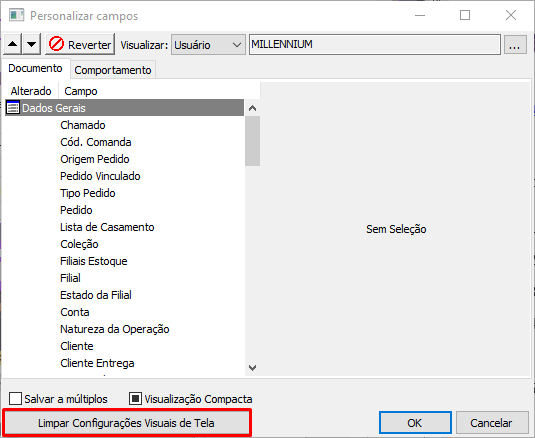
Processo: Gerador de Relatórios
Nome do Processo:
Motivação
Desenvolver recurso no Gerador de Relatórios para leitura do link de FTP disponibilizado e exibir a imagem contida nele, para que possa ser utilizado em relatórios, para que empresas que tenham centralizadas em um FTP todas as fotos de seus produtos possam seguir uma padronização de todos os seus sistemas utilizarem as mesmas fotos.
Atualmente, no e-Millennium, não é possível consumir as fotos do FTP no Gerador de Relatórios, sendo necessário inclui-las manualmente em cada produto e SKU.
Com esta inovação, quando uma foto for substituída no FTP, não será necessário acessar o e-Millennium e alterá-la, fazendo com que o e-Millennium sempre fique atualizado.
Saiba mais
Parâmetros
- Ter imagens armazenadas em um servidor FTP e configuradas de acordo com as regras determinadas nas especificações do cadastro do produto, no e-Millennium.
- Ter um documento criado no Gerador de Relatórios, no qual as imagens serão impressas.
Entradas
No menu principal do sistema, selecione Inteligência de Negócios\Central de Informações:
Selecione o documento do gerador
Clique no ícone Alterar

Clique no ícone Criar Fórmula

Selecione a opção Função

Na janela de Função, na pasta Acesso Direto, dê duplo clique e selecione a fórmula getFTPImage

Configurando uma função de captura de imagem no relatório
A função é formada por três parâmetros:
- URL da imagem com o caminho completo e nome do arquivo
- Usuário
- Senha
Atenção! A URL deve ser montada com os campos do produto para ficar idêntica ao caminho das suas respectivas imagens no servidor de FTP.
A URL é formada por três partes:
- Servidor FTP - É o endereço do servidor FTP.
- Caminho até o arquivo - É árvore de diretório até chegar no arquivo. Esse caminho pode ou não existir, dependendo da configuração do servidor do FTP.
- Nome do arquivo - É o nome do arquivo propriamente dito, como por exemplo: "00002_075_1.jpg", "000006_073_2.jpg", etc.
O arquivo também é formado por três partes:
- Código do produto
- Código da cor
- Ordem (refere-se à quantidade de imagens que existem para o sku no cadastro do produto, nas especificações)
Exemplo de URL completa:
Montagem da função
getFTPImage(
none('ftp.4takes.com.br/fotos/' ||
produto.produto.cod_produto ||'_' || produto.cor_prod.cor.cor.COD_COR || '_' ||
produto.espec_prod.ordem || '.jpg'
), '
w4takes3',
'Locaweb102030@'
)
A função "none()" é necessária para concatenar os campos, formando seu respectivo nome de arquivo.
Para localizar o código do produto, da cor e da ordem da imagem:
- Selecione a coluna no relatório
- Clique na aba Propriedades
- Clique na linha Expressão

Validações e Saídas
Modelo de relatório impresso com as imagens capturadas do FTP, de acordo com as atualizações feitas no servidor.

Processo: Fiscal
Nome do Processo: Preenchimento da Tabela de Alíquotas do Simples Nacional
Motivação
Este novo recurso cria rotina de alerta nas telas de emissão de nota fiscal para instruir o usuário a manter o preenchimento da tabela de alíquotas atualizada mensalmente.
O preenchimento da tabela é obrigatório para as empresas enquadradas no Simples Nacional, pois leva a informação do faturamento. Caso a tabela não seja preenchida, o sistema (nas versões recentes) bloqueia o faturamento.
O e-Millennium emitirá uma mensagem de alerta, informando ao usuário sobre a necessidade de preencher a tabela de alíquota, quando estiver faltando 5 dias para o final do mês corrente.
Saiba mais
Parâmetros
- No Cadastro de Filiais (tela Listar Filiais, caminho Utilitários > Empresa > Filiais), o campo Tipo Empresa (guia Geral) da filial deve estar selecionado com a opção EPP Simples.

- No Cadastro de Alíquotas (tela Listar Tabela de Alíquotas para o Simples Nacional, caminho Controladoria > Fiscal > Cadastros > Simples Nacional - Alíquotas) deve ser atualizada mensalmente a tabela de alíquotas para o Simples Nacional da filial.

Entradas
Vamos realizar uma movimentação sem configuração da alíquota do Simples Nacional para o mês subsequente. Utilizamos o evento 1154 – BMMANU FATURAMENTO 1154 (tela Eventos, caminho Vendas > Movimentações).
Ao abrir o evento e ao finalizar uma movimentação, será possível visualizar a mensagem de alerta informando que não existe uma configuração de alíquota para o próximo mês e quantos dias faltam para que a configuração atual expire.
Observe que faltam mais de 5 dias para o final do mês de julho, portanto o sistema ainda não emite a mensagem de alerta solicitando a inclusão de alíquota para o mês de agosto.
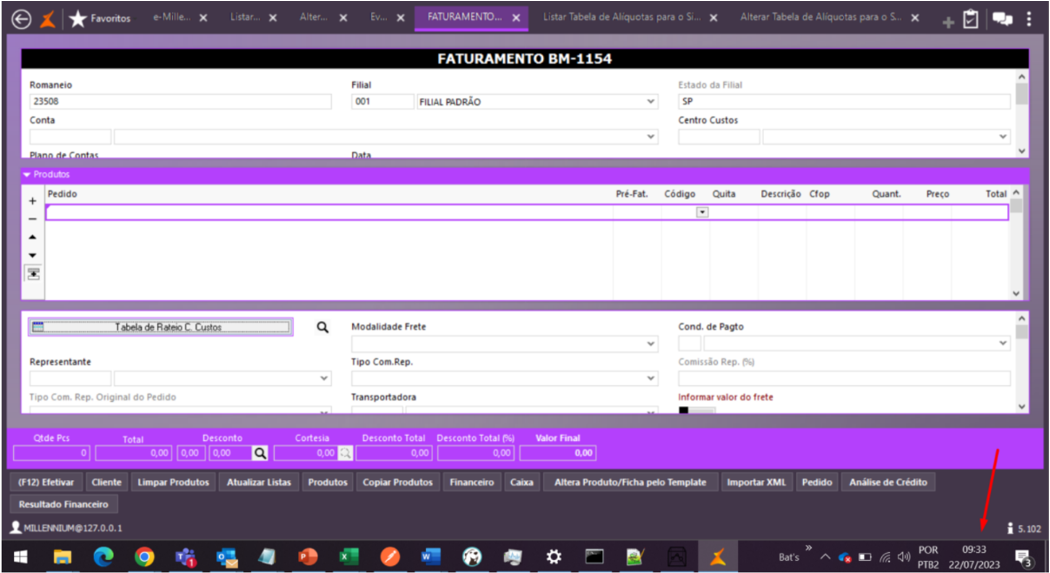
Na imagem seguinte, podemos ver a mensagem de alerta emitida e a data indicando que faltam apenas 3 dias para a virada do mês e, portanto, uma nova alíquota deverá ser incluída na tabela.

Na finalização do evento, a mensagem também será exibida.

Nas movimentações de entradas também será exibida a mensagem de alerta para inclusão de alíquota na tabela.

Importante: a mensagem de aviso (em um modelo em que o usuário é obrigado a fechar a janela de aviso) será apresentada, alertando o usuário sobre a não existência de configuração de alíquota do Simples Nacional para o mês seguinte para emissão de NF de filiais desse regime.
A mensagem de alerta será exibida nas seguintes movimentações:
- Movimentação (acionamento manual);
- Expedição de Pré-Faturamento;
- Faturamento Automático Pré-Faturamentos;
- Faturamento Automático Contratos;
- Faturamento Automático Eventos Encadeados;
- Faturamento Automático Pedidos.
Processo: Logística
Nome do Processo: Expedição – Transferência entre filiais
Motivação
Alterar processo de emissão de nota fiscal de transferência, passando a utilizar benefício fiscal referente à base de cálculo do ICMS, que permite considerar 70% do valor de venda ao consumidor como base para cálculo do valor do ICMS a recolher.
Para atender esta necessidade, foi criado um parâmetro no cadastro da filial onde será selecionada uma tabela de preços, cujos valores serão 70% do valor da tabela de venda dos produtos. Ou seja, o preço de venda do produto virá de uma tabela e o valor para a base de cálculo do ICMS virá de outra tabela.
Saiba mais
Parâmetros
Em Vendas\Formação de Preço\Tabela de preços, ter preços para o produto cadastrado em duas tabelas distintas:
- Uma tabela será usada para o preenchimento do preço do item no grid de produtos
- A outra tabela será usada para informar o valor do produto para fins de cálculo do ICMS
Em Utilitários\Empresas\Filiais, na guia Dados Gerais da Filial, preencha os campos com as tabelas de preços a serem usadas nos eventos:
- Tabela de Preços – Transferência Filiais (tabela virtual - que carregará o valor da base de cálculo do ICMS)
- Tabela de Preço Padrão (que carregará o preço de venda do produto no grid da tela do evento de transferência)

Entradas
Em Logística\Expedição\Movimentações, selecione o evento configurado para fazer as transferências entre as filiais da empresa. Preencha os campos do cabeçalho do evento:
- No campo Tabela, selecione a tabela de preço padrão
- Selecione os produtos a serem transferidos

- Preencha os demais campos do evento e efetive.
Na tela de finalização da operação comercial é possível visualizar o cálculo dos impostos antes de emitir a NFe:
- Tecle F10;
- Selecione a guia Itens;
- Observe o valor da base de cálculo e o valor do ICMS a recolher;

Observação: O valor da base é o valor que consta na tabela de transferência, selecionada no cadastro da filial.
- Clique em Imprimir uma nota;
- Preencha os dados da nota a ser impressa e efetive.
Validações e Saídas
Aguarde a emissão da nota e faça uma consulta no Status de NFe.


Processo: Produtos e Serviços
Nome do Processo: Produtos
Motivação
Realizar a integração de dados entre o sistema e-Millennium e sistema de gestão DHL, permitindo que o envio dos produtos cadastrados no e-Millennium seja realizado ativamente para o sistema de gestão da DHL (DHLlink), sem a necessidade de intervenção por parte dos usuários.
Atenção! Este recurso não acompanha a versão do sistema. Para utilizá-lo, solicite aos nossos consultores que forneçam o módulo para instalação. Caso você não consiga fazer a instalação, entre em contato com nosso departamento comercial e solicite a visita
de um consultor.
Saiba mais
Parâmetros
1.Instalar os módulos millenium!gw_dhl.minst e millenium_log!dhl.minst. Para informações sobre como fazer a instalação de módulos no e-Millennium acesse o Manual de instalação de módulos no e-Millennium.
2. Em Utilitários\Administrador\Configurações Gerais:
- Na opção DHL, preencha os dados de acesso à integração (estas informações devem ser fornecidas pela HDL):
3. Em Utilitários\Empresa\Filiais:
- Na aba Logística:
- Preencha o campo Módulo com a opção DHL
- Na aba Integração DHL, ligar o parâmetro Habilita Integração DHL, para habilitar os campos para preenchimento dos dados de integração:
- Partner ID
- Facility ID(Código informado pela DHL que define o galpão de armazenagem (único por cliente))
- Customer ID(Código informado pela DHL que identifica o cliente)
- Tipo Danfe
- Modelo Fiscal
- Evento para Devolução de Estoque com Divergência (apenas se a empresa utilizar este processo)
Inbound
- Item Family(Define qual classificação será enviada para DHL (tipo, divisão, departamento...)
- Style (Define qual classificação será enviada para DHL (tipo, divisão, departamento...)
- Tabela Custo
- Tipo Barra
Outbound
- ID Unique
- Divergência Picking
Entradas
Configurando produtos para envio ao sistema DHL
Em Produtos e Serviços\Produtos, na aba Integração DHL, preencher os campos:
- Dias Úteis de Venda (Shelf Life)
(Informar neste campo a quantidade de dias entre o recebimento do produto e o período útil de venda antes do prazo de prateleira do produto.)
Configuração do tempo de envio dos produtos
No diretório c:\wts fica localizado o scheduler para definição do período em que os envios deverão ser realizados, a ser definido de acordo com as necessidades operacionais da empresa. Este prazo é inicialmente configurado em minutos, porém fica a critério da empresa configurar de acordo com sua necessidade.

Validações e Saídas
Após o envio do produto realizado através de API de integração, ao consultar o banco de dados do e-Millennium, é possível verificar que o processo foi realizado com sucesso.

Processo: Logística
Nome do Processo: Movimentações
Motivação
Disponibilizar rotina que liste e envie as notas fiscais recebidas e transferidas para o DHLLink.
O processo será iniciado com o operador realizando o recebimento da mercadoria no Erp (de forma manual, via evento, ou de forma automática por leitura de Xml).
Também de forma manual, o operador deverá realizar a transferência da mercadoria da Filial do e-Millennium para a Filial DHL através de um evento. Este evento deverá estar configurado com um parâmetro a ser criado neste desenvolvimento.
Deverá ser utilizado o parâmetro "Modelo Fiscal" no cadastro da Filial, criado na customização MILLEN-21795. Com o valor deste parâmetro, o sistema deverá encontrar a informação de quais notas devem ser listadas: para modelo "Filial", enviar apenas a nota de recebimento; para modelo "CAT-31", enviar nota de recebimento e nota de transferência.
Ainda no evento de transferência, deverá ser criado um parâmetro para que o operador possa relacionar a nota de transferência à nota de recebimento anterior. Este parâmetro deverá habilitar um campo para a digitação da nota em tela: gravar referência da nota de entrada sendo a chave na NFe
Atenção! Este recurso não acompanha a versão do sistema. Para utilizá-lo, solicite aos nossos consultores que forneçam o módulo para instalação. Caso você não consiga fazer a instalação, entre em contato com nosso departamento comercial e solicite a visita de um consultor.
Saiba mais
Parâmetros
1.Instalar os módulos millenium!gw_dhl.minst e millenium_log!dhl.minst. Para informações sobre como fazer a instalação de módulos no e-Millennium acesse o Manual de instalação de módulos no e-Millennium.
2.Em Utilitários\Administrador\Configurações Gerais:
- Na opção DHL, preencha os dados de acesso à integração (estas informações devem ser fornecidas pela HDL):
- Na opção Pré-Faturamentos de Saídas, desligar o parâmetro:
- Não Utiliza Conferência de Pré-Faturamento de Saída
3.Em Utilitários\Empresa\Filiais:
- Na aba Logística:
- Usa WMS, selecione Usa WMS Terceiro
- Preencha o campo Módulo com a opção DHL
- Na aba Integração DHL, ligar o parâmetro Habilita Integração DHL, para habilitar os campos para preenchimento dos dados de integração:
- Partner ID
- Facility ID
- Customer ID
- Tipo Danfe
- Evento para Devolução de Estoque com Divergência (apenas se a empresa utilizar este processo)
- Modelo Fiscal (selecione de acordo com o tipo de envio de notas fiscal a ser enviado para a DHL)
- Fiscal – para enviar somente a nota de entrada da mercadoria
- CAT 31 – para enviar a nota de entrada da mercadoria e a nota de transferência para a filial DHL
Inbound
- Item Family
- Style
- Tabela Custo
- Tipo Barra
Outbound
- ID Unique
- Divergência Picking
Atenção! Os pedidos de venda deverão estar aprovados, para que o recurso funcione corretamente.
Entradas
Configurando eventos de movimentação
Em Utilitários\Administrados\Eventos, devem ser configurados dois eventos separados para realizar as operações:
- Um para transferência de estoque que irá relacionar a nota fiscal de entrada, atendendo à CAT-31
- Na guia Integração DHL, ligue o parâmetro Informa Nota de Recebimento na Transferência
- Um para realizar o recebimento da mercadoria, que enviará para a DHL somente a nota fiscal de entrada.
Recebimento de mercadoria
No recebimento da nota fiscal, seja manual, via evento ou por XML, o sistema irá gravar o IDNFE da nota, para ser relacionado no evento de transferência, exigido pela CAT 31.
Em Compras\Movimentações, selecione o evento de recebimento de mercadorias e execute o faturamento da nota de entrada, manual, automático ou por arquivo XML.
Transferência de estoque para filial DHL – CAT 31
Após o faturamento da nota de entrada, deverá ser feita a movimentação de transferência da mercadoria para a filial DHL.
Em Logística\Expedição\Movimentações, selecione o evento configurado para executar a transferência e que atenderá à CAT 31.
Incluir isso na planilha de ajustes do Will
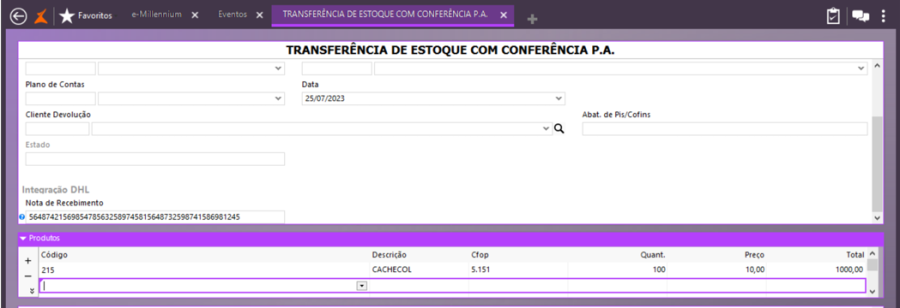
Liberar WMS para envio das notas
Após efetivar o evento de transferência para a filial DHL, será necessário fazer a liberação das movimentações para o WMS da DHL.
Em Compras\Consulta Movimentações, faça uma busca:
- Selecione a movimentação
- No link Ações, selecione a opção Liberar WMS
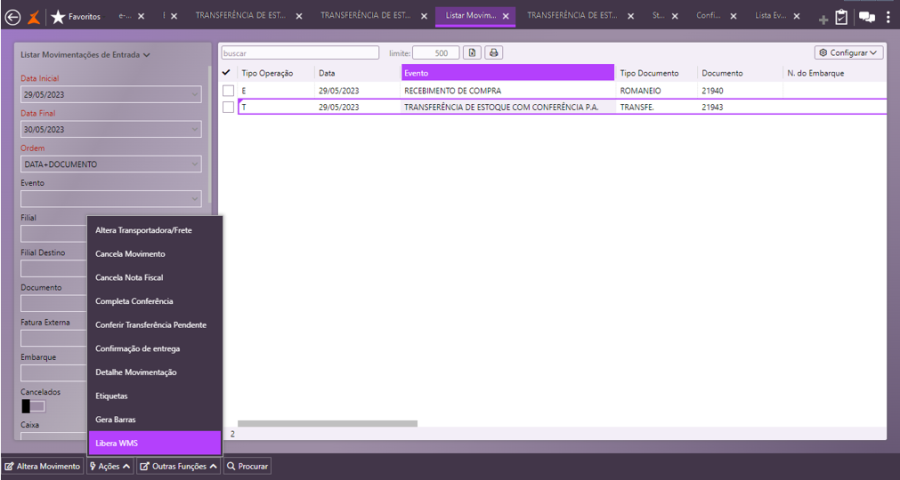
Validações e Saídas
Feita a liberação para o envio, automaticamente o sistema fará uma verificação, geralmente a cada hora, para ver se há envios a serem feitos para o gateway DHL.
Lembrando que para o modelo fiscal CAT 31, além da nota de recebimento, será enviada também a nota referência à transferência para a filial DHL.
Processo: Logística
Nome do Processo: Pré-Faturamento de Saídas
Motivação
Realizar a integração de dados entre o sistema e-Millennium e sistema de gestão DHL, permitindo que o envio dos pré-faturamentos gerados no e-Millennium seja realizado ativamente para o sistema de gestão da DHL (DHLlink), com a informação da priorização do pré-faturamento, que será de acordo com as definições da própria empresa (HDL).
Atenção! Este recurso não acompanha a versão do sistema. Para utilizá-lo, solicite aos nossos consultores que forneçam o módulo para instalação. Caso você não consiga fazer a instalação, entre em contato com nosso departamento comercial e solicite a visita de um consultor.
Saiba mais
Parâmetros
1. Instalar os módulos millenium!gw_dhl.minst e millenium_log!dhl.minst. Para informações sobre como fazer a instalação de módulos no e-Millennium acesse o Manual de instalação de módulos no e-Millennium.
2. Em Utilitários\Administrador\Configurações Gerais:
- Na opção DHL, preencha os dados de acesso à integração (estas informações devem ser fornecidas pela HDL):
- Na opção Pré-Faturamentos de Saídas, desligar o parâmetro:
- Não Utiliza Conferência de Pré-Faturamento de Saída
3. Em Utilitários\Empresa\Filiais:
- Na aba Logística:
- Preencha o campo Módulo com a opção DHL
- Na aba Integração DHL, ligar o parâmetro Habilita Integração DHL, para habilitar os campos para preenchimento dos dados de integração:
- Partner ID
- Facility ID
- Customer ID
- Tipo Danfe
- Modelo Fiscal
- Evento para Devolução de Estoque com Divergência (apenas se a empresa utilizar este processo)
Inbound
- Item Family
- StyleTabela Custo
- Tipo Barra
Outbound
- ID Unique
- Divergência Picking
Atenção! Os pedidos de venda deverão estar aprovados, para que o recurso funcione corretamente.
Entradas
Definindo priorização de pedidos
Em Vendas\Cadastro\Tipo de Pedido, selecione o tipo de pedido a ser usado no processo e na aba Integração DHL, preencha os campos:
- Nível de priorização
- Prefixo de envio de pré-faturamento
De acordo com a operação e a definição da empresa, sendo:
1. Se for utilizado recurso "autoinvoice" (faturamento antecipado), e não houver "presente", será enviado o prefixo 'ATINB+COD_TVOLUME+PRIORIDADE';
2. Se for utilizado recurso "autoinvoice" e houver "presente" será enviado 'ATINP+COD_TVOLUME+PRIORIDADE';
3. Se não for utilizado "autoinvoice", nem "presente", será enviado 'REG+PRIORIDADE';
4. Se não for utilizado recurso "autoinvoice" e possuir "presente", será enviado 'REGP+PRIORIDADE'.
Atenção! Para o preenchimento destes dois parâmetros, deve haver uma definição por parte da empresa para o tipo de pedido.
Inclusão e Aprovação de pedidos de venda
1. Em Vendas\Pedidos de Venda, faça uma consulta para visualizar os pedidos cadastrados. Observe que cada pedido tem um prefixo de envio, que foi inserido de acordo com a configuração do tipo de pedido.

2. Clique no link Outras Funções e selecione a opção Aprovação de Pedidos.
3. Preencha os campos da tela e clique em Procurar.
4. Selecione os pedidos a serem aprovados e efetive.
Pré-Faturando os pedidos de venda para envio de integração
5. Em Logística\Expedição\Pré-Faturamento de Saídas, clique em Procurar.
6. Selecione o pré-faturamento e, no link Ações, clique na opção Informar Volumes.
7. Preencha com os dados dos volumes e efetive.

Colocar em expedição e liberar conferência
8. Selecione novamente o pré-faturamento e, no link Ações, clique na opção Expedição.
9. Clique em Efetivar.
10.Selecione novamente o pré-faturamento e, no link Ações, clique na opção Permite Conferência.
11.Clique em Efetivar.

Validações e Saídas
Quando o pré-faturamento está com status "Pode Conferir" ele está pronto para ser enviado ao gateway de WMS. Ao consultar o banco de dados, é possível ver que o envio ainda não foi realizado porque ainda consta como nulo.

Após o prazo de espera (scheduler) o envio será feito e o status será alterado.


Processo: Vendas
Nome do Processo: Movimentações
Motivação
Dar continuidade no processo de conversão das telas do sistema de Delphi para o padrão HTML. Nessa customização a conversão foi realizada na tela Movimentações de Vendas.
Saiba mais
Parâmetros
Sem necessidade de parametrização.
Entradas
Após instalar a versão, entre no Gerenciador de Usuários do sistema para liberar o novo link.
No menu principal do sistema, localize o módulo de Vendas e, a seguir, localize os links de Movimentações.
Observe que há dois links para acessar as telas de movimentações de vendas. Isso porque a tela antiga permanecerá disponível, para que os usuários possam se adaptar ao novo padrão HTML.
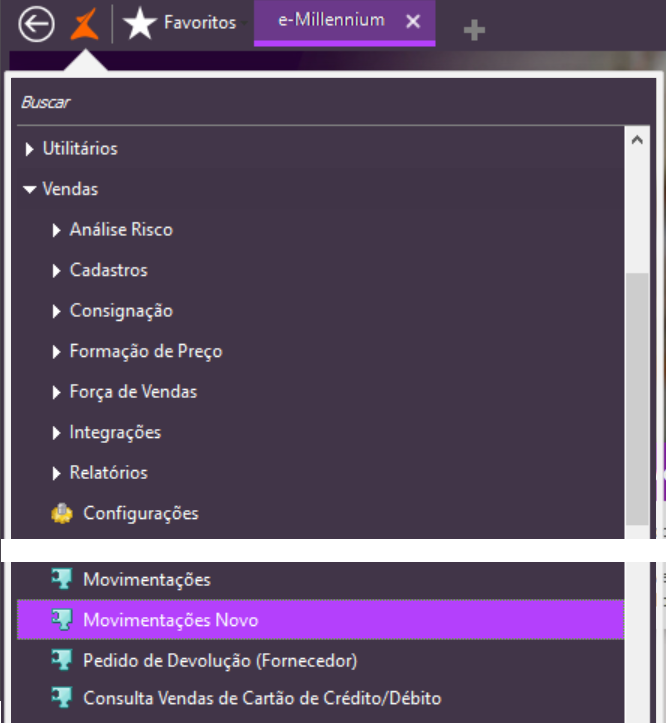
Novos recursos na tela com o padrão HTML
Campo de pesquisa de eventos
Agiliza a localização do evento na tela.
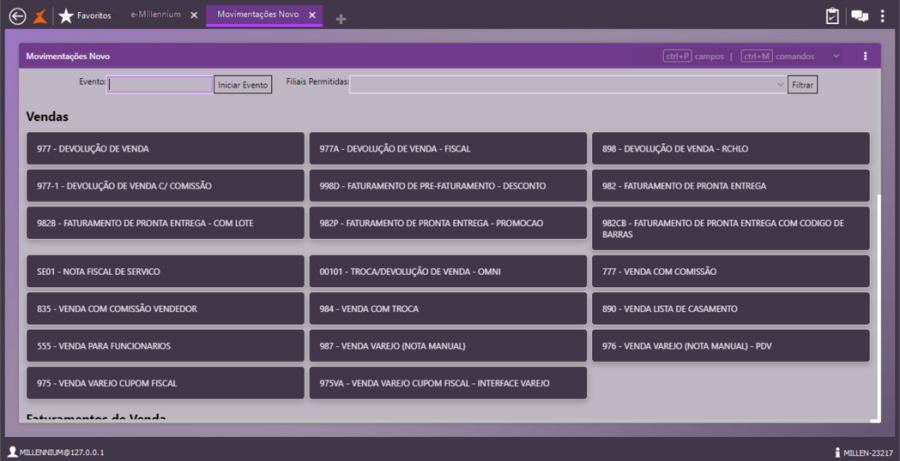
Ao digitar os primeiros caracteres no campo de pesquisa, o sistema filtra pela descrição e exibe na tela somente os eventos com os caracteres informados, podendo ser do código ou do nome do evento.
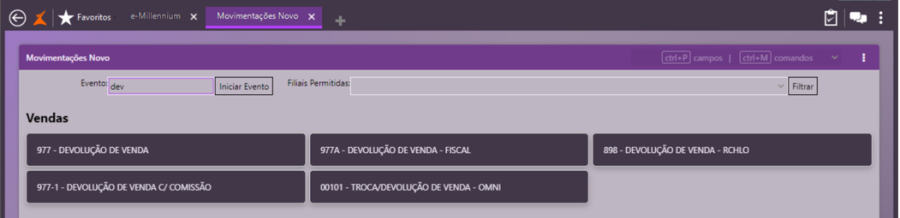
Se a pesquisa retornar somente um evento, basta teclar Enter e o sistema carregará a tela do evento exibido.

O filtro Filiais Permitidas requer um pouco de atenção para ser utilizado. No cadastro dos eventos é possível selecionar as filiais que poderão fazer entradas e saídas através dele. Porém, se no campo nenhuma filial for selecionada, significa que o evento poderá ser usado por qualquer filial. Dessa forma, para que este filtro seja eficaz, o ideal seria que em todos os eventos, na guia Acessos, o campo Filiais Permitidas estivesse preenchido com pelo menos uma filial, para que o sistema liste somente os eventos disponíveis para a filial selecionada no filtro.

Validações e Saídas
Migração da tela de eventos de movimentação do padrão Delphi para o padrão HTML realizada com sucesso.
Processo: Vendas
Nome do Processo: Movimentações
Motivação
Permitir a impressão da nota fiscal de bonificação em formato de Danfe Simplificado para as movimentações de vendas no e-Millennium.
Para atender essa necessidade, no cadastro de eventos, foi criado um parâmetro para seleção de layout de Danfe Simplificado para notas de bonificação.
Saiba mais
Parâmetros
Em Utilitários\Formulários, configurar um layout simplificado da NFe, utilizando os campos criados para os dados referentes à bonificação, e que deverá ser salva no diretório:
C:wts\files\documentos\danfesimplificado

Em Utilitários\Administrador\Eventos, selecione o evento de faturamento a ser usado para as vendas com bonificação e preencha os campos com os layouts para as impressões das etiquetas:
Na guia Fiscal, preencher os campos:
- NFe Layout Simplificado
- NFe Layout Simplificado - Bonificação
- NFe Layout Simplificado - Brinde
- NFe Layout Simplificado - Presente
Em Controladoria\Fiscal\Cadastros:
- Configurar a CFOP para ser utilizada com o produto a ser bonificado no evento de movimentação.
- Configurar o Perfil de Imposto para ser vinculado no cadastro do produto a ser bonificado no evento de movimentação.
Em Produtos e Serviços\Produtos, na guia Fiscal, preencher o campo Perfil de Imposto, selecionando o perfil configurado para o produto a ser bonificado na movimentação.
Entradas
Em Venda\Movimentações, selecione o evento configurado para venda com bonificação:
- Preencha as informações de venda na tela
- No grid de produtos, localize e marque o campo Bonificação

Efetive o evento para finalizar a operação e aguarde a emissão do Danfe Simplificado.
Validações e Saídas
Emissão do Danfe Simplificado, conforme configuração do evento de venda.

Processo: Vendas
Nome do Processo: Movimentações com impressão de cupom fiscal
Motivação
Disponibilizar no módulo millenium_nfcep, que vem instalado no Millennium, um gerador de NFCe. Este módulo atualmente é usado para reprocessamento de NFCes em contingência e busca de protocolo, passará a ter a funcionalidade de geração, transmissão e impressão do NFCe - Modelo 65.
O objetivo é criar um gerador de NFCe, diretamente no servidor do e-Millennium, que funcionará de forma semelhante à emissão da NFe.
Até esta versão somente era possível emitir NFCe através do executável CfeServer, que geralmente era instalado e configurado em cada estação. A partir de agora, a instalação será feita somente no servidor e configurada para que possa ser acessada por todas as estações da rede.
Saiba mais
Parâmetros
Instalar a versão 5.102 ou posterior do sistema e_millennium.
Importante! Não é necessário instalar os programas:
- B5DrvPackRemote.exe
- B5DrvPackRemoteCFe.exe
Entradas
Configurações necessárias
- Em Utilitários\Administrador:
- Configurações Gerais, selecione o link Fiscal, na aba Nota Fiscal, nos parâmetros:
Numera Nota Quando, selecione Numeração Automática após a Efetivação;
Impressora p/ Nota, selecione a impressora na qual os cupons fiscais deverão ser impressos.
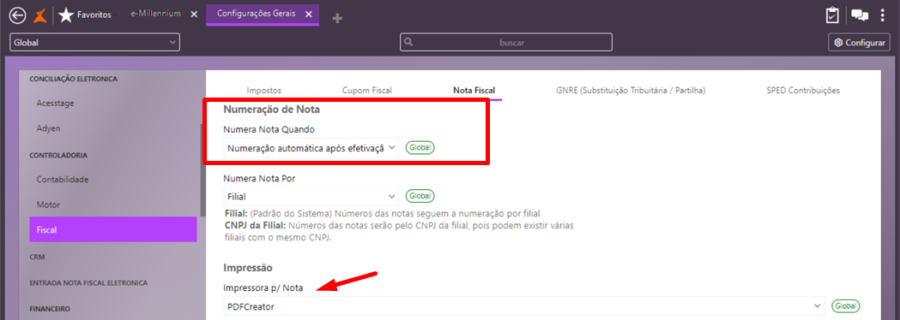
2. Eventos, selecione a opção para vendas consumidor, na aba Fiscal, preencha os parâmetros:
Série NF Padrão
Modelo NF Padrão, selecione a opção 65.
Tipo de Impressão NF, selecione Imprimir.
Equipamentos\Impressora Fiscal, deverá estar desligado.
Obs.: Para imprimir o comprovante do consumidor, recomendamos a utilização de uma impressora térmica de 80 colunas.

- Empresa\Filiais, na aba Tributação, informe os parâmetros:
Certificado Digital
Token NFCe
Ambiente NFCe , selecione Homologação quando ainda estiver realizando testes e Produção somente quando for iniciar as emissões dos cupons fiscais.
ID Token NFCe
Importante! Estes dados devem ser obtidos junto a Sefaz do estado emissor das notas e cupons fiscais eletrônicos, mediante cadastramento para utilização desses serviços.

Atenção! Estes dados têm um prazo de validade e devem ser atualizados, caso contrário, ao tentar emitir o NFCe, será emitida uma mensagem de erro na tela.

Emitindo NFCe no evento de venda
Em Vendas\Movimentações, selecione o evento de venda com cupom fiscal, finalize e emita o cupom.
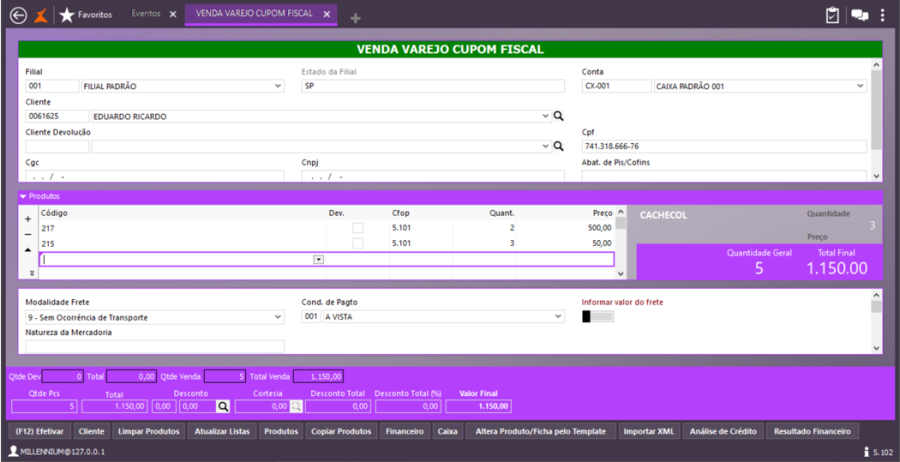

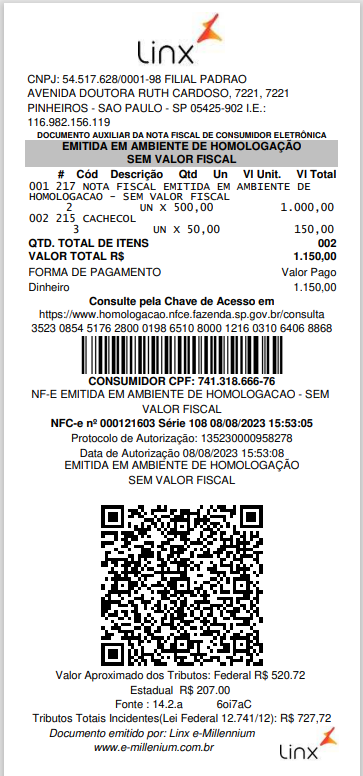
Cancelamento de Cupom Fiscal – NFCe
O cancelamento do NFCe deve ser feito em Vendas\ Status NFe:
- No campo de filtro Modelo NFe, selecione a opção NFCe;
- Faça uma busca, selecione o cupom fiscal;
- Clique em Cancelar NFe.
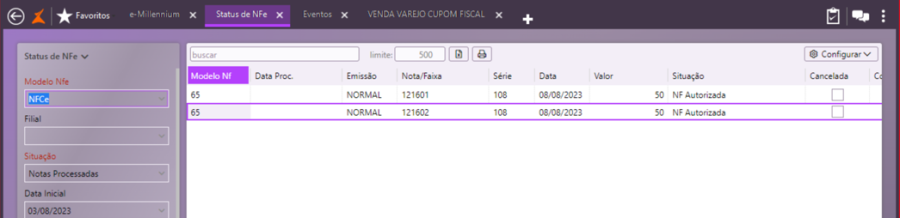
Preencha o campo Justificativa e clique em Efetivar.

Faça uma nova consulta e veja que há um novo registro referente ao cancelamento realizado.

Selecione a linha do cupom cancelado e clique em Visualizar Danfe.
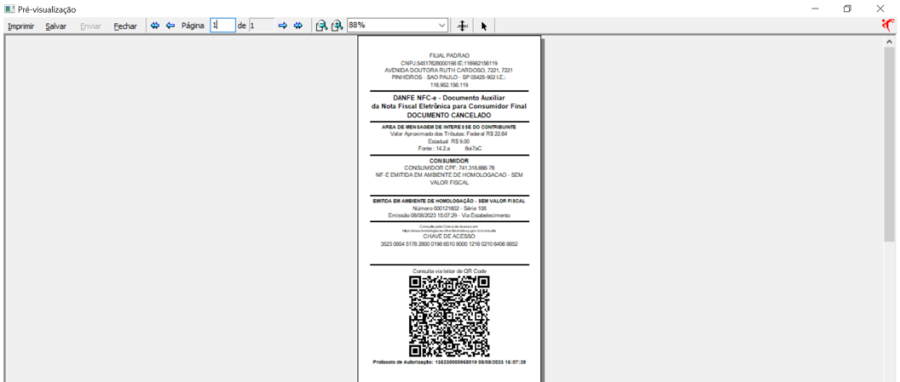
Validações e Saídas
Caso os dados de credenciamento da empresa estejam com prazo de acesso vencido, o sistema emitirá uma mensagem de alerta e não permitirá a emissão do NFCe.

Processo: Fiscal
Nome do Processo: Emissão de NFSe
Acesso
Vendas\Movimentações
Motivação
Permitir a impressão de notas fiscais eletrônicas de serviço no município de Fortaleza - CE.
Atenção! Para emissão de NFSe neste município, é necessário que a empresa obtenha o certificado junto ao órgão competente.
Importante! Cada município deve ser homologado no sistema para que possa fazer emissão de notas de serviço, de acordo com suas características fiscais e legislação vigente.
Saiba mais
Parâmetros
Este recurso não acompanha a versão do sistema. Para utilizá-lo, solicite aos nossos consultores que forneçam o módulo para instalação BMNFSe.exe. Caso você não consiga fazer a instalação, entre em contato com nosso departamento comercial e solicite a visita de um consultor.
Instalar o certificado de emissão das NFSe na máquina onde as notas serão emitidas.
Em Utilitários\Administrador, cadastrar um evento para faturamento de serviço, sendo:
- Na guia Geral, no campo Tipo de Produto, selecione a opção Serviço
- Na guia Fiscal, no campo Modelo NF Padrão, deve ser selecionado o modelo 00 Nota Fiscal de Serviço
- Na guia Logística, no campo Influência no Estoque, selecione a opção N. Infui.
Em Produtos e Serviços\Serviços, ter serviços cadastrados no sistema, na guia Fiscal, localize os campos:
Município Homologado e selecione a opção Fortaleza
Código Lista de Serviços
Código de Tributação do Município (este código é necessário tanto para quem emite NFSe na cidade de Fortaleza quanto para quem emite nas cidades de Curitiba e Rio de Janeiro)
Alíquota ISS (%)

Os demais campos deste cadastro devem ser preenchidos de acordo com as características fiscais da empresa emitente, de acordo com a prefeitura do município de Fortaleza.
Em Utilitários\Empresa\Filiais, selecione a filial responsável pela emissão das NFSe, na guia Tributação:
- Ligar o parâmetro Utiliza Nota Fiscal Eletrônica de Serviços
- No campo Ambiente, selecione a opção Homologação, durante a fase de testes. Após as notas de testes serem emitidas corretamente, mude para a opção Produção
Entradas
Emissão de NFSe em ambiente de homologação
Antes de iniciar a emissão das notas fiscais de serviço, é interessante realizar testes de emissão no ambiente de homologação disponibilizado pelo próprio município de Fortaleza.
Para emitir notas fiscais de testes sugerimos que o usuário lance valores bem baixos, por exemplo, R$ 1,00.
Após a realização dos testes de homologação, se tudo estiver correto, a empresa poderá passar a emitir as notas em ambiente de produção.

Validações e Saídas
Emissão da NFSe referente ao serviço prestado e o XML gerado.


Processo: Vendas
Nome do Processo: Pedido de venda
Motivação
A empresa trabalha com a plataforma VTEX, onde permite que clientes comprem itens para presentear alguém. Neste caso o cadastro do cliente que comprou o presente é integrado com o e-Millennium.
O cadastro do presenteado é realizado com os dados disponibilizados na VTEX através tag customData, entretanto a VTEX alterou o seu comportamento e começou a enviar dados criptografados parcialmente nessa tag (customData), o que impacta na operação.
Para manter a correta importação dos dados, foi necessário alterar o recurso de cadastro do presenteado para buscar os dados da tag selectedAddresses.
Atenção! Este recurso não acompanha a versão do sistema. Para utilizá-lo, solicite aos nossos consultores que forneçam o módulo para instalação. Caso você não consiga fazer a instalação, entre em contato com nosso departamento comercial e solicite a visita de um consultor.
Saiba mais
Parâmetros
Instalar o módulo millenium_eco_active_vtex!mcsl.minst. Para informações sobre como fazer a instalação de módulos no e-Millennium acesse o Manual de instalação de módulos no e-Millennium.
Entradas
Processo não reproduzível fora do ambiente do cliente.
Validações e Saídas
Alterada a origem da consulta dos dados do presenteado:
Tag anterior customData
Tag atual selectedAddresses
Processo: Controladoria
Nome do Processo: Fiscal – Geração de arquivo Sped Fiscal
Motivação
No estado de Minas Gerais existe o benefício fiscal do RET para as empresas, nas vendas realizadas para consumidor final. Esse benefício permite que seja desconsiderado o ICMS gerado na saída de uma determinada faixa de NCM e CFOP para contribuintes, considerado uma alíquota fixa sobre o faturamento. Para isso é preciso informar no registro C195 e C197 quais produtos das notas emitidas atendem a esse requisito, junto a seu código de ajuste.
Caso, alguma dessas notas seja devolvida, é possível creditar o valor do ICMS. Porém, como o valor pago, não é o destacado na nota fiscal, é preciso realizar um lançamento de ajuste nos registros C195 e C197, com o respectivo código de ajuste e o valor da alíquota, conforme foi pago.
- Gerar o registro 0460 com a Observação dos registros fiscais
- Gerar o Registro C195 por nota fiscal
- Gerar o Registro C197 por Item da nota fiscal
Observação: Caso a alíquota não esteja preenchida com o percentual, considerar a alíquota da nota fiscal.
Atenção! Este recurso não acompanha a versão do sistema. Para utilizá-lo, solicite aos nossos consultores que forneçam o módulo para instalação. Caso você não consiga fazer a instalação, entre em contato com nosso departamento comercial e solicite a visita de um consultor.
Clique aqui para expandir...
Parâmetros
Instalar o módulo B5Sped.exe. Para informações sobre como fazer a instalação de módulos no e-Millennium acesse o Manual de instalação de módulos no e-Millennium.
Em Controladoria\Fiscal\Cadastros, devem estar cadastrados:
- CFOPs com direito ao benefício
- NCMs com direito ao benefício
- Observaçõesa serem impressas nas notas fiscais
Entradas
Configurando CFOP e NCM para o benefício
- Em Utilitários\Empresa\Filiais:
Na guia Geral, preencher o campo Fantasia.
Obs.: O preenchimento deste campo é importante porque, ao receber o arquivo, a Sefaz irá validar esta informação com os dados da empresa em seu banco de dados.
Na guia Tributação:
- Localize a área reservada para Sped Fiscal e ligue o parâmetro Gera Registros C195 e C197;
- Preencha os grids de Grupos NCM
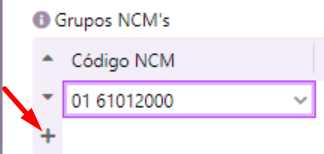
Obs.: Para acessar o grid e inserir as informações, dê um clique no sinal de adição ( + ).
- CFOP Benefícios Sped (somente visíveis quando o parâmetro Gera Registros C195 e C197 estiver ligado).

- As colunas de CFOP e Observação, são preenchidas a partir de cadastros preenchidos previamente no e-Millennium.
- As demais colunas devem ser preenchidas de acordo com o estado da empresa emitente da nota fiscal. Verifique junto ao seu contador quais são as informações corretas para o preenchimento da tabela.
- Em Controladoria\Fiscal\Cadastros\CFOP, selecione o CFOP a ser usados nos eventos de movimentações e configure:
Na guia Modificadores Fiscais:
- Tipo de Empresa- selecione EPP Simples
- Indicador Consumidor Final (Modificador)- selecione a opção Consumidor Final
Incluindo movimentações de vendas e devoluções
Em Vendas\Status NFe, faça uma consulta para visualizar as operações de entrada e saída realizadas pela empresa.
Foram realizadas de quatro vendas, sendo:
- Venda 001 – Com cliente contribuinte e alíquota Informada no cadastro de filiais
- Venda 002 – Com cliente Contribuinte e CFOP sem modificador
- Venda 003 – Com cliente Contribuinte e CFOP com modificador (consumidor final)
- Venda 004 – Sem alíquota e Cliente consumidor final

Apurando Sped Fiscal
Em Controladoria\Fiscal\Integrações\SPED\Sped Fiscal, siga os passos:
- Selecione o link Fechamento de Impostos e clique no botão Incluir.
- Preencha os campos:
- Perfil
- CNPJ
- Tipo de apuração
- Data Inicial
- Clique em Buscar Dados e aguarde o sistema carregar na tela os valores apurados para o período selecionado.
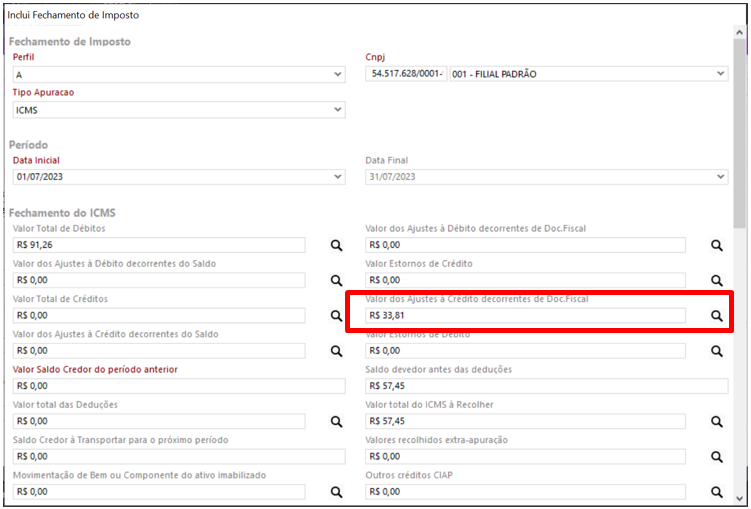
Dê um clique na lupa para visualizar os itens, conforme foi configurado no cadastro da filial.

Analisando as vendas que foram apuradas:
- Venda 001 está com alíquota de 3% porque é a alíquota configurada na filial.
- Venda 002 está com alíquota de 18% porque é a alíquota selecionada na movimentação e o cliente não é contribuinte.
- Venda 003 não foi listada porque utilizou o CFOP que está sem alíquota na configuração da filial e, apesar de ser realizada para um cliente contribuinte, está configurada com um modificador, que é Consumidor Final.
- Venda 004 não foi listada porque utilizou o CFOP que está sem alíquota na configuração a filial e o cliente não é contribuinte.
- Cliquem em OK para fechar a tela e depois clique em Efetivar para salvar os dados do fechamento;
- Sair para retornar a tela inicial EFD – Sped Fiscal;
- Na tela do Sped EFD, preencha os campos:
- Filial
- Perfil
- Contador
- Ligue o parâmetro Somar Valor do Frete
- Preencha as datas Inicial e Final
- Acesse o link Gerar Arquivo EFD, aguarde a execução do comando e selecione um diretório para gravar o arquivo gerado.


- Aguarde a mensagem de arquivo salvo com sucesso.
- Acesse o arquivo salvo e verifique a geração dos registros C195 e C197.

Validações e Saídas
Abra o validador do arquivo Sped ICMS IPI, faça a importação do arquivo e aguarde a aprovação da Sefaz.

Processo: Utilitários
Nome do Processo: Linx – Chamados e-Millennium
Motivação
Disponibilizar no Millennium uma forma de acessar os chamados do Salesforcepor sem necessidade de sair do sistema. Para atender a esta necessidade, foi desenvolvida a integração entre os dois sistemas, possibilitando ao cliente acessar os chamados abertos por meio de um link criado no e-Millennium.
Atenção! Este recurso não acompanha a versão do sistema. Para utilizá-lo, solicite aos nossos consultores que forneçam o módulo para instalação. Caso você não consiga fazer a instalação, entre em contato com nosso departamento comercial e solicite a visita de um consultor.
Saiba mais
Parâmetros
Instalar o módulo millenium_stone_chamados.minst.minst. Para informações sobre como fazer a instalação de módulos no e-Millennium acesse o Manual de instalação de módulos no e-Millennium.
Ao selecionar a opção Chamados e-Millennium, o sistema irá buscar as informações pelos dados cadastrados no arquivo wtsserver.ini.
Download MÓDULO
Entradas
Em Utilitários\Administrador\Linx, selecione a opção Chamados e-Millennium.
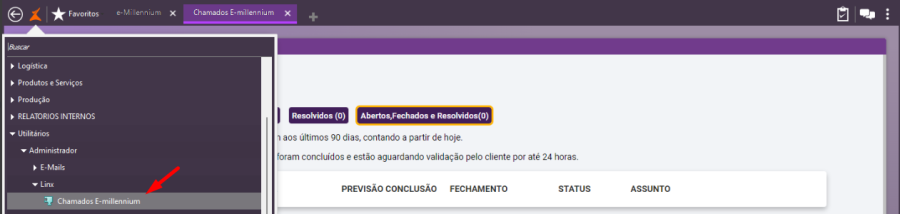

Atenção! Caso não haja chamados a serem listados, a tela será exibida somente com os cabeçalhos.

Processo: Controladoria
Nome do Processo: Fiscal > Nota Complementar
Motivação
Possibilitar a emissão em massa de notas fiscais complementares para correção de uma grande quantidade de notas emitidas erroneamente, por exemplo, devido a configurações inadequadas realizadas no sistema. Nesse caso, se torna necessária a emissão de uma nota complementar para cada nota fiscal emitida com informações fiscais erradas. Tal processo ficaria extremamente lento e ainda deixaria margem para a ocorrência de novos erros.
Para que as emissões sejam realizadas em um espaço de tempo e com a exatidão necessárias das informações fiscais, a solução encontrada para a execução da tarefa foi o desenvolvimento de um módulo, disponibilizado o recurso para permitir a emissão de notas complementares de forma automática.
O módulo criado fará a leitura de uma planilha Excel, com validação dos campos suportados, e fará a Inclusão das notas complementares com as informações importadas da planilha.
Atenção! Este recurso não acompanha a versão do sistema. Para utilizá-lo, solicite aos nossos consultores que forneçam o módulo para instalação. Caso você não consiga fazer a instalação, entre em contato com nosso departamento comercial e solicite a visita de um consultor.
Saiba mais
Parâmetros
Instalar o módulo millenium!impNfComplementar.minst. Para informações sobre como fazer a instalação de módulos no e-Millennium acesse o Manual de instalação de módulos no e-Millennium.
Entradas
Cadastrando CFOP padrão para importação de nota complementar
Este procedimento é necessário nas empresas que têm vários CFOPs com a mesma Natureza de Operação, para que o sistema possa identificar qual CFOP deverá assumir no processo de geração das notas complementares.
Havendo somente um CFOP, este será assumido automaticamente pelo sistema. Porém, havendo vários CFOPs cadastrados, o sistema irá buscar pelo CFOP marcado como padrão. Caso não encontre, emitirá uma mensagem de alerta e não completará a geração da nota.
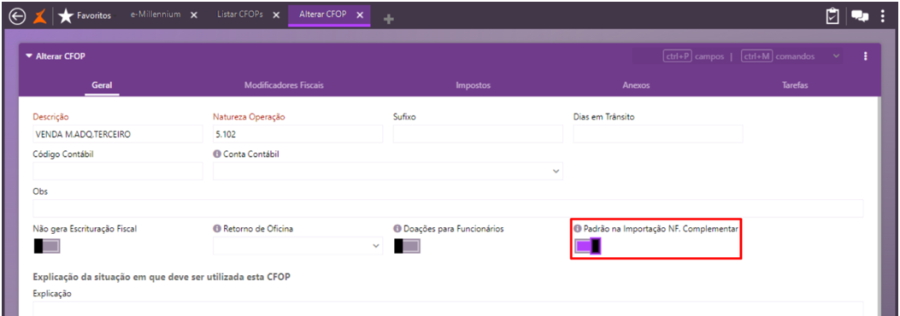
Preencher planilha para importação de nota complementar
Obtenha o modelo de planilha para preenchimento, uma vez que os nomes das colunas devem ser exatamente os mesmos que constam no banco de dados do e-Millennium, caso contrário, ocorrerá erro no carregamento das informações.
Em Controladoria\Fiscal, selecione a opção Nota Avulsa via Planilha, na opção Exportar Modelo, faça o download da planilha para preenchimento.

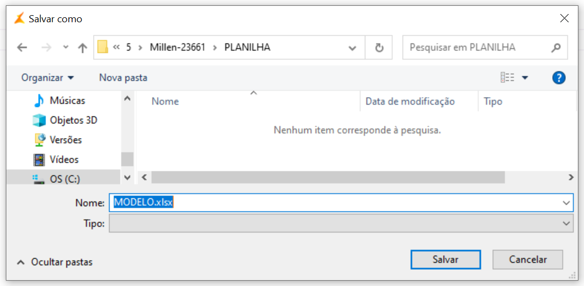
Importante! Não altere os nomes das colunas e não inclua colunas na planilha.


Dica: Na tela de consulta de status NFe, é possível copiar e colar estas informações na planilha, para evitar erros, por exemplo, na digitação da coluna CHAVE_NFE.
Incluir Nota Complementar Via Planilha Excel
1. Acesse a tela de importação da planilha pelo caminho: Controladoria > Fiscal > Nota Avulsa Via Planilha;
2. Clique na Lupa do campo "Arquivo" para selecionar a planilha desejada;

3. Após selecionar o arquivo no campo citado acima, clique em Próximo
4. As notas serão listadas na tabela de Lançamentos, conforme a imagem abaixo;

5. Clique em Próximo para gerar as notas complementares listadas acima.

6. Em Vendas > Status NFe, faça uma consulta para visualizar as notas complementares emitidas.

Validações e Saídas
Logs de geração de nota complementar
Ao serem emitidas as notas fiscais complementares, serão criados os logs no diretório C:\wts\trace,

Ocorrência de erros durante a importação da planilha
As inconsistências de informações encontradas na leitura da planilha serão exibidas na própria tela de importação, na coluna Mensagem. Observe alguns exemplos de erros que poderão ocorrer ao importar dados para a geração de nota complementar.
Código de produto incorreto

Informações inconsistentes com o bando de dados do e-Millennium
Os campos abaixo possuem validação referente à existência na base de dados, ou seja, caso seja informado um valor que não existe na base de dados nestes campos, o sistema retornará no campo mensagem as informações:
- CHAVE_NFE
- COD_CLIENTE
- COD_PRODUTO
- CLASSIFICACAO_FIS
- FILIAL
- MODELO
- NATUREZA_OPERACAO
Informações inconsistentes no preenchimento da planilha
Outros campos precisam ser numéricos, caso seja informado um valor que não seja numérico, o sistema também retornará a informação de erro na coluna Mensagem:
- QTDE
- BASE_CALC_ICMS
- ALIQ_NF_COMPL
- VALOR_ICMS_NF_COMPL